
Aspire
5520G/5520/5220
Serisi
Kullanım kılavuzu

Copyright © 2007. Acer Incorporated.
Tüm Hakları Saklıdır.
Aspire 5520G/5520/5220 Serisi Kullanım Kılavuzu
Orijinal İhraç: 05/2007
Bu yayındaki bilgilerde yapılan değişiklikleri herhangi bir kişiye bildirme yükümlülüğü olmaksızın
dönemsel olarak değişiklik yapılabilir. Bu değişiklikler bu elkitabının yeni basımlarına ya da ilave
belgelere ve yayınlara eklenecektir. Bu şirket burada belirtilenler ile ilgili olarak açıkça veya dolaylı
olarak herhangi bir temsilde veya garantide bulunmamakta ve herhangi bir zımni garantiden,
satılabilirlikten veya özel bir amaca uygunluktan özellikle feragat etmektedir.
Model numarasını, seri numarayı, satın alma tarihini ve satın alma bilgisi yerini aşağıda verilen yere
kaydedin. Seri numarası ve model numarası bilgisayarınıza iliştirilen etikete kaydedilmiştir. Üniteniz
ile ilgili tüm yazışmalara seri numarası, model numarası ve satın alma bilgisi dahil edilecektir.
Bu yayının hiçbir kısmı Acer Incorporated'
sistemine yüklenemez veya herhangi bir şekilde veya yolda elektronik, mekanik, fotokopi, kayıt
veya diğer yollar kullanılarak aktarılamaz.
ın önceden verdiği izin olmadan çoğaltılamaz, geri alma
Aspire 5520G/5520/5220 Serisi Dizüstü Bilgisayarı
Model numarası: ________________________________
Seri numarası: _________________________________
Satın alma tarihi: ________________________________
Satın alma yeri: ________________________________
Acer ve Acer logoso, Acer Şirketi’nin tescilli markasıdır. D iğer firmaların ürün isimleri ve ticari
markaları burada sadece tanıtım amacıyla kullanılmıştır ve kendi şahsi firmalarına aittir.

Değerli Acer Kullanıcısı
100’den fazla ülkede satılmakta olan Acer ürünlerinden birini seçtiğiniz için sizi tebrik
ederiz. Almış olduğunuz notebook dünyanın en önde gelen notebook markalarından
biri olan Acer’ın güvencesi altındadır.
Notebookunuzu problemsiz olarak kullanabilmenizi sağlamak en büyük arzumuzdur.
Bu sebeple notebookunuzu kurmaya ve kullanmaya başlamadan, beraberinde gelen
tanıtım ve kullanım kılavuzunu dikkatlice okumanızı tavsiye ediyoruz.
BAKIM, ONARIM ve KULLANIMDA UYULMASI GEREKEN KURALLAR
• Notebookunuzu teslim alırken, fiziksel bir hasar olup olmadığını kontrol ediniz.
Nakliye hasarlı ürünlerin değiştirilmesini satın alma tarihinden başlayarak 15
gün içersinde satıcınızdan talep ediniz. 15. günden sonra yapacağınız talepler
geçersizdir.
• Notebookunuzu teslim alırken, notebookunuzla birlikte gelmesi gereken
aksesuarların tam olup olmadığını kontrol ediniz. Eksik herhangi bir parça
varsa notebookunuzu satın aldığınız tarihten itibaren en geç 15 gün içersinde
satıcınızdan söz konusu parçanın tedarik edilmesini talep ediniz. 15. günden
sonra yapacağınız talepler dikkate alınmayacaktır.
• Notebookunuzu orijinal kutusunu ve kutu içindeki köpük,aksesuar vs. daha
sonraki servis ihtiyacında kullanmak üzere lütfen saklayınız.
• Notebookunuzu kurarken, kullanırken ve daha sonra bir yer değişikliği
esnasında sarsmamaya, darbe, ısı, rutubet ve tozdan zarar görmemesine özen
gösteriniz. Bu sebeplerden ortaya çıkacak problemler cihazınızın garanti
kapsamı dışındadır.
• Notebookunuz için kullanacağınız elektrik hattının topraklı olduğundan ve
şebeke voltaj dalgalanması olmadığından emin olunuz. Uygun olmayan enerji
kullanımı sebebi ile oluşan hertürlü arıza cihazınızın garanti kapsamının
dışındadır. Böyle bir arızanın tamiri size mali yük getirecektir.
• Notebookunuzun elektrik kablolarının prize ve notebook üzerindeki yuvasına
tam oturduğundan emin olunuz.
• Harici parçaları birbirlerinin yuvalarına yada kendi yuvalarına ters bir şekilde
takmayınız. Bu ve tüm diğer bağlantıları notebookunuz kapalı (off) durumda
iken yapınız. Notebookunuz çalışır durumda iken herhangi bir bağlantıyı
çıkartmaya yada yeni bağlantılar yapmaya çalışmayınız.
• Notebookun bağlantılarının doğru yapıldığından emin olunuz.
• Notebookunuzda kopya program kullanmayınız.
iii

iv
Notebookunuzu ilk kez çalıştırdığınızda;
• Tüm bu şartları yerine getirdikten sonra notebookunuzu çalıştırınız.
Notebookunuz ilk çalıştırmada, çalışmaz ise bağlantıları kontrol ediniz.
Problem devam ederse satıcınızı yada Yetkili Teknik Servislerinden birini
arayarak destek isteyiniz.
Bir arıza durumunda;
• Notebookunuzda herhangi bir problemle karşılaştığınızda Müşteri Hizmetleri
Departmanımızı, size en yakın Yetkili Teknik Servisimizi arayabilir yada web
adresimizin Destek bölümünden yararlanabilirsiniz. Yetkili Teknik Servisimizi ilk
kez arıyorsanız, yetkili kişi adınıza bir kayıt açacak ve probleminizi
dinleyecektir. Daha sonra sizi uzman kişiye aktaracak, uzman kişi size yardımcı
olmaya çalışacaktır. O an için cevaplandırılamayan sorularınız için sizden bir
süre talep edilecek ve mümkün olan en kısa sürede tarafımızca
bilgilendirileceksiniz.
• Yetkili Teknik Servis elemanlarının size yardım olmalarını kolaylaştırmak için
servisimizi aramadan önce probleminizin ne olduğunu tam olarak belirleyiniz.
• Size sorulacağı için notebookunuzun seri numarasını ve satın alma tarihini bir
kenara not ediniz.
Arızalı notebookunuzu Yetkili Teknik Servisimize teslim
ederken;
• Telefon desteği ile çözülemeyen problemlerde notebookunuzu Yetkili Teknik
Servise getirmeniz istenecektir. Notebookun, beyaz eşya diye tabir edilen
buzdolabı, çamaşır makinesi vs. gibi yerinde tamir edilmesi yerine, servise
alınmak istenmesindeki sebep bu tür elektronik cihazların tamir ve bakımından
daha fazla teknik imkan, test ve cihazları, yedek parça, teknik doküman ve
ekipmana ihtiyaç duyulması ve hepsinini birden ancak servis ortamında
sağlanabilmesidir. Kalıcı çözümleri en kısa sürede sunabilmek ancak bu
şekilde mümkün olmaktadır.
• Herhangi bir servisimize arızalı notebook teslimi için gittiğinizde sizi bir
elemanımız karşılayacak ve adınıza bir Servis Formu düzenleyip
notebookunuzu teslim alacaktır. Kargo ile yollayacağınız notebooklar için
önceden servisimizden sıra numarası alınız. Kargo paketinin üzerine yazılan ad
ve adreslerin okunaklı olmasına dikkat ediniz. Notebook’un kargo ile taşınması
esnasında gelebilecek hasarlardan servisimiz sorumlu olmayacaktır.
• Servis formunu imzalamadan önce gerekli açıklama bölümlerini okuyunuz.
Formdaki bilgilerde eksiklik ve yanlışlık olmadığından emin olunuz.

Servise teslim ettiğiniz notebookla ilgili problemlerinizi, yapılmasını yada
•
yapılmamasını istediğiniz işlemleri tam olarak anlatınız ve bunun forma
işlendiğini kontrol ediniz.
• Servis formunun, notebookunuzun servis tarafından teslim alındığını gösteren
(Teslim Alma Fişi) bölümü size verilecektir. Bu fişi notebookunuzu geri
alabilmek için kullanacaksınız. Bu sebeple kaybetmeyiniz.
• Notebookunuzu geri almaya gelmeden önce teslim alma fişinde yazılı olan
tahmini teslim tarihinde gerek servisimizi arayarak gerekse web adresimizden
tamir işleminin bittiği teyidini alınız. Bir notebookun tamir süresi azami 30 iş
günüdür.
• Notebookunuz size teslim edilmeden önce çalıştırılacaktır. Lütfen isteklerinizin
yerine getirildiğini kontrol ediniz. Servis formunda kayıtlı taleplerde yerine
getirilmeyen yada eksik yapılan bir işlem varsa hemen yapılmasını talep ediniz.
• Notebookunuzu servise teslim ederken servis formuna kaydettirmediğiniz bir
işlemin yapılmasını istemeniz yeni bir servis talebi anlamına gelecektir. Bu
işlem için prosedür en başından yeniden işletilecektir. Bu sebeple
notebookunuzu, servisimize teslim ederken problemlerinizi, yapılmasını veya
yapılmamasını istediğiniz işlemleri tam olarak belirtiniz ve forma işlendiğinden
emin olunuz.
• Notebookunuzu teslim alırken yapılan işlem ve kullanılan malzeme karşılığında
ödeyeceğiniz ücret için fatura talep ediniz. Servis formu ve faturada yazılı
meblağın ödediğiniz ücret tutarı ile aynı olması gerekmektedir.
• Notebookunuz garanti süresi içinde dahi olsa oluşan her türlü arıza garanti
kapsamı içinde değildir. Bu sebeple garanti kapsamı bölümünü dikkatlice
okumanızı tavsiye ederiz.
• Servislerimizde ücret karşılığı değiştirilen parçalara 3 aylık servis garantisi
verilir. Söz konusu garanti sadece değiştirilen yeni parçayı kapsar. Notebookun
garanti süresi içinde ve garanti kapsamında yapılan parça değişikliğinde ücret
alınmaz ve bu parça için notebookun garanti süresine bir ekleme yapılmaz.
• Değiştirilen parçanın garanti işlerinde o parça için düzenlenen servis formu
esas alınacaktır. Bu sebeple değiştirilen parçaların servis formuna
işlendiğinden emin olunuz. Servis formunu istendiğinde ibraz etmek üzere
saklayınız. Garanti harici değiştirilen parçalar müşteriye aittir. Garanti
kapsamında değiştirilen parçalar müşteriye geri verilmez. Yetkili teknik
servislerimize arızalı notebookun ulaştırılmasında nakliye, posta, kargo vs.
ücretleri kullanıcıya aittir. Eğer bu notebookun tamiri mümkün olmaz ve merkez
servisimize gönderilmesi gerekli olursa bu işlem için yapılacak harcamalardan
dolayı sizden ilave ücret alınmayacaktır.
• Yetkili Teknik Servislerle ilgili tüm dilek ve şikayetlerinizi Müşteri Hizmetleri
Departmanımıza bildiriniz.
v

vi
TAŞIMA ve NAKLİYE SIRASINDA DİKKAT EDİLECEK HUSUSLAR
• Notebookunuzu Yetkili Teknik Servislerimize götürmeniz gerektiğinde veya
herhangi bir nedenle yer değişikliğinde beklenmedik hasarlardan kaçınmak
için;
Notebookunuzu paketlerken, orijinal kutusunu ve paketleme malzemelerini
kullanın.
• Notebookunuzu kurarken, kullanırken ve daha sonra bir yer değişikliği
esnasında sarsmamaya, darbe, ısı, rutubet ve tozdan zarar görmemesine özen
gösteriniz. Bunlardan dolayı ortaya çıkacak problemler notebookunuzun garanti
kapsamının dışındadır.
KULLANIM SIRASINDA İNSAN VE ÇEVRE SAĞLIĞINA TEHLİKELİ VEYA ZARARLI OLABİLECEK DURUMLARA İLİŞKİN UYARILAR
• Notebookunuzun kapaklarını açmanız veya çıkarmanız tehlikeli voltajlara veya
diğer risklere maruz kalmanıza yol açabileceği için bu ürüne kendiniz servis
vermeye çalışmayın.
• Notebookunuzun çevresinde manyetik veya elektronik ürünler çalışırken
kullanmayın.
• Yetkili servis dışında cihaza müdahale/ekleme/çıkarma yapılmasından
kaçınınız. Hem sağlığınız hem cihazın garantisi açısından bu önemlidir.
KULLANIM HATALARINA İLİŞKİN BİLGİLER
• Notebookunuzun tüm bağlantılarını kullanım kılavuzunda belirtilen şekilde
yapınız. Aksi bir bağlantı şekli notebookunuzun garanti kapsamı dışına
çıkmasına neden olabilir.
• Notebookunuz üzerinde tadilat, tamir, oynama veya herhangi bir fiziksel
müdahalede bulunmayın.
• Notebookunuzun bar kodunun, model ve seri numarasının zarar görmemesine
dikkat ediniz. Bunların okunmaması veya yıpranmış olması durumunda
ürününüz garanti kapsamı dışına çıkacaktır.
• Notebookun orijinal kutusu, ambalajı dışında ve düzgün olmayan fiziksel

koşullarda saklanması.
• Notebookunuzla bir başka ürünün kurulumu, kullanımı sırasında ortaya
çıkabilecek problemler, notebookunuzun garanti kapsamının dışındadır.
• Olağandışı fiziksel veya elektriksel koşullara, yüklemeye maruz bırakılması,
elektrik arızaları veya kesintileri, yıldırım, statik elektrik, yangın veya diğer
doğal afetler sonucu meydana gelebilecek sorunlar ürününüzün garanti
kapsamının dışındadır.
• İşlevinden emin olmadığınız programları, oyunları notebookunuza
yüklememeye, kaynağını ve sağlam olduğunu kesin bilmediğiniz disket ve
CD’leri notebookunuzda kullanmamaya özen gösteriniz.
• Bu yollarla ve Internet vasıtası ile notebookunuza bulaşacak virüsler mevcut
program ve verilerinize zarar verecek ve sizi maddi zarara uğratacaktır.
• Virüslerin doğuracağı problemlerle birlikte kullanıcı tarafından yüklenen her
türlü programın kurulumunda, kullanımında ve daha sonrasında çıkaracağı
tüm problemler garanti kapsamının dışında olup, tüm yurt sathındaki
servislerimizde bu problemlerin giderilmesi için sabit fiyat uygulanmaktadır.
• Notebookunuzu etikette belirtilen güç tipinde çalıştırınız.
• Tüm bağlantıları notebookunuz kapalı (off) durumda iken yapınız.
Notebookunuz çalışır durumda iken herhangi bir bağlantıyı çıkarmaya yada
yeni bağlantılar yapmaya çalışmayınız. İbraz etmek üzere garanti belgenizi ve
faturanızı muhafaza ediniz.
• Notebooku doğrudan ısıya maruz bırakmayın.
• Notebookun içine sıvı dökmeyin.
• Notebookunuzu temiz, tozsuz, nemsiz, ortamlarda kullanmaya özen gösteriniz.
• Notebookunuzun doğrudan güneş ışığı altında kalmasını engelleyiniz.
vii
Garanti Belgesi;
• Notebookunuza ait garanti belgesinin satıcı tarafından tam ve doğru olarak
doldurulup kaşelendiğini kontrol ediniz. notebookunuzun seri numarası
merkezimizde kayıtlı olup garanti işlemleri notebook kayıtlarımızdan takip
edilecektir. Bununla birlikte lüzumunda ibraz etmek üzere garanti belgenizi ve
faturanızı muhafaza ediniz.
Garanti Kapsamı;
• Söz konusu garanti notebookun elektrik, elektronik ve mekanik aksamı için
geçerlidir.
• Söz konusu garanti, notebookun imalat, malzeme ve işçilik hatalarını ve garanti
süresi içinde meydana gelecek, hatalı kullanımdan kaynaklanmayan arızaları
kapsar.

viii
Garanti süresi içinde notebookda oluşacak ve kullanım hatasından
•
kaynaklanmayan her türlü elektrik, elektronik ve mekanik arızalarda bakımı,
onarımı ve gerekli ise değiştirilmesi ücretsiz olarak yapılacaktır. notebookun
garanti süresi içerisinde arızalanması durumunda, tamirde geçen süre garanti
süresine eklenir.
• Notebookunuzla yüklenen tüm yazılımlar ayrı birer ürün olup garantileri; söz
konusu ürünlerin üreticisi, ithalatçısı veya dağıtıcısının yükümlülüğü altındadır.
Tüm yazılımlar notebookunuzun garanti kapsamı dışındadır. Bu sebeple
tüketici, yazılımların temini, kurulması ve kullanılması sırasında karşılaşacağı
problemlerde garanti kapsamında hak talep edemez.
• Acer Yetkili Teknik Servislerinde, karşılaşacağınız tüm yazılım problemlerinize
destek verilmektedir. Bu konuda tüm yurt sathındaki servislerimizde sabit fiyat
listesi üzerinden işlem yapılır.
• Notebook kullanıcılarının çok sık karşılaştıkları virüs problemlerine karşı tedbirli
olmak kullanıcının mesuliyetindedir. Notebookunuzda karşılaşacağınız
virüslere bağlı tüm arızalar garanti kapsamı dışındadır. Virüsler ve virüslerden
korunma yöntemleri hakkında gerekli bilgileri servislerimizden ücretsiz olarak
elde edebilirsiniz.
• Notebooklar oldukça hassas cihazlar olup, çevredeki bir çok etkenden zarar
görebilir. Yüksek ya da çok düşük ısı, rutubet, toz bunlardandır.
Notebookunuzda bu sebeple oluşacak (bilhassa CD - ROM sürücü ve disket
sürücülerinde görülen) arızalar garanti kapsamı dışındadır.
• Yüksek yada düşük voltaj, yada şebekedeki voltaj dalgalanması (ani iniş ve
çıkışlar) notebookunuzun en büyük düşmanlarındandır. Ayrıca elektrik
kesintileri de notebookunuza zarar verebilir. Bu sebeplerden ve tüm uygun
olmayan enerji kullanımından doğan arızalar garanti kapsamı dışındadır. Bu
sebeple topraklı enerji hattı, kesintisiz güç kaynağı kullanmanız gerekmektedir.
• Notebooklarda tüm parçaların birbiri ile iletişimi vardır ve tüm parçaların
birbirine uyumu şarttır. Notebookunuza uygun olmayan bir parçanın ilavesi
yada mevcut parçalardan birinin çıkarılması bu uyumu bozacaktır. Bu sebeple
Yetkili Teknik Servislerimiz dışında notebookunuza kimsenin müdahale
etmesine izin vermeyiniz. Bu tür müdahaleler sonucunda notebookunuz
tümüyle garanti kapsamı dışında kalır. Bu konuda merkezimizde kayıtlı olan
üretim formları esas alınacaktır. Bu konuda herhangi ihtilaf durumunda itiraz
için garanti kartınızı, notebookunuzu satın aldığınızda verilen faturayı ve servis
formalarını ibraz etmeniz gerekmektedir.
• Servislerimize gelen notebookların ve parçalarının garanti dahilinde olup
olmadıkları, merkezimizde bulunan ve üretim esnasında yapılan kayıtlar esas
alınarak tespit edilir. Arızalarının garanti kapsamı içinde yada dışında
olduğunun tespitinde, servis elemanlarının notebook hakkında
düzenleyecekleri rapor esastır.

Class II ISO LCD standardını destekler.
•
• Class II:ISO 13406-2 LCD standardına göre 5 (beş) noktaya kadar ölü piksel
normal olarak kabul edilir.
TÜKETİCİNİN KENDİ YAPABİLECEĞİ BAKIM, ONARIM VEYA ÜRÜNÜN TEMİZLİĞİNE İLİŞKİN BİLGİLER
Notebookunuzun Temizliği;
• Notebookunuzun kasasını (dış yüzeyini) temizleyebilirsiniz. Bunun için
aşağıdaki adımları izleyiniz.
• Notebookunuzu temizlemeden önce güç kablosunu prizden çıkartın.
• Notebookunuzu temizlemek için sert kimyasal, güçlü temizleme malzemeleri,
sıvı yada aerosol temizleyiciler kullanmayınız. Temiz ve hafif nemli bez ile
silebilirsiniz.
PERİYODİK BAKIM
ix
GEREKTİRMESİ DURUMUNDA,
PERİYODİK BAKIMIN YAPILACAĞI
ZAMAN ARALIKLARI İLE KİMİN
TARAFINDAN YAPILMASI
GEREKTİĞİNE İLİŞKİN BİLGİLER
Notebookunuzun Periodik Bakımı;
• Notebookunuz periyodik bakım gerektirmemektedir. Notebookunuzda herhangi
bir problemin ortaya çıkması durumunda Yetkili Teknik Servislerimizle irtibat
kurabilirsiniz.
BAKANLIKÇA TESPİT ve İLAN EDİLEN KULLANIM ÖMRÜ
• Ürününüzün ömrü 23.02.1995 tarih ve 4077 No.lu Tüketicinin Korunması
Kanunu’nda 7 yıl olarak belirlenmiştir.

x
Güvenliğiniz ve rahatınız için bilgi
Güvenlik talimatları
Bu talimatları dikkatlice okuyunuz. Bu belgeyi ileride referans olarak kullanmak
üzere saklayın. Üründe işaretlenen tüm uyarıları ve talimatları yerine getirin.
Temizlemeden önce ürünü kapatın
Temizlemeden önce ürünün fişini prizden çekin. Sıvı temizleyiciler veya aerosol
temizleyicileri kullanmayın. Temizlemek için ıslak bir bez kullanın.
İKAZ aygıtın bağlantısı kesme fişi hakkında
Güç besleme ünitesine güç bağlarken ve bağlantıyı keserken aşağıdaki kılavuz
bilgileri müşehade ediniz:
Güç kablosunu AC elektrik prizine takmadan önce güç beslemesini takın.
Güç beslemesini bilgisayardan çıkarmadan önce güç kablosunu prizden çekin.
Eğer sistemde birden fazla güç kaynağı varsa, tüm güç kablolarını güç
beslemelerinden çıkarmadan önce güç bağlantısını kesin.
İKAZ Erişilebilirlik hakkında
Güç kablosunu taktığınız elektrik prizinin kolaylıkla erişilebilir olduğundan ve
ekipman operatörüne mümkün olduğunca yakına yerleştirildiğinden emin olun.
Ekipmana giden gücü kesmeniz gerektiğinde, güç kablosunu elektrik prizinden
çıkardığınızdan emin olun.
İKAZ PCMCIA ve Express Yuva Kukla Kartı
Bilgisayarınız PCMCIA ve Express yuvasına takılan plastik kuklalar ile birlikte
gönderilmektedir. Kuklalar kullanılmayan yuvaları toza, metal nesnelere veya diğer
cisimlere karşı korur. PCMCIA veya Express Kartı yuvaya takılı değilken kuklayı
kullanmak için saklayın.
İKAZ Dinleme hakkında
Duymanızı korumak için, bu talimatları yerine getirin.
• Net ve rahat bir şekilde duyuncaya kadar sesi yavaş yavaş artırın.
• Kulaklarınız ayarlandıktan sonra ses düzeyini artırmayın.
• Uzun süre yüksek seste müzik dinlemeyin.
• Çevredeki gürültüleri kapatmak için ses seviyesini artırmayın.
• Yak ınınızda konuşan kişileri duyamıyorsanız sesi azaltın.

Uyarılar
• Bu ürünü suya yakın yerlerde kullanmayın.
• Bu ürünü düz durmayan bir araba, stand veya masa üzerine yerleştirmeyin.
Ürün düşerse, ciddi şekilde zarar görebilir.
• Ürünün güvenilir çalışması ve aşırı ısınmaya karşı korunması için yuvalar ve
açıklıklar sağlanmıştır. Bu açıklıklar engellenmemeli veya kapatılmamalıdır.
Ürünü yatağa, kanepeye, halıya veya diğer benzeri yüzeylere yerleştirerek
açıklıklar asla engellenmemelidir. Bu ürün asla bir radyatör veya ısı çıkaran
nesne yanına üstüne yerleştirilmemeli ya da düzgün havalandırma
sağlanmadığı sürece kapalı bir yere kurulmamalıdır.
• Herhangi bir nesneyi kabin yuvalarından bu ürüne sokmayın, aksi halde
tehlikeli voltaj noktalarına dokunabilir veya kısa devre yaparak yangın veya
elektrik çarpması ile sonuçlanabilir. Herhangi bir sıvıyı asla bu ürüne
damlatmayın.
• Dahili parçalara zarra vermemek ve pilin sızmasını önlemek için ürünü titreyen
bir yüzeye yerleştirmeyin.
• Asla spor, egzersiz yapılan veya tireyen ortamlarda kullanmayın, aksi takdirde
beklenmeyen kısa devreye veya rotor aygıtlarının, HDD, Optik sürücünün
hasar görmesine sebep olacak ve hatta lityum pil ünitesini riske maruz
bırakacaktır.
Elektrik gücünün kullanılması
• Bu ürün etikette belirtilen güç türü kullanılarak çalıştırılmalıdır. Kullanılan güç
türünden emin değilseniz, bayinize veya bölgesel elektrik şirketine danışınız.
• Güç kablosuna herhangi bir cismin dayanmasına izin vermeyin. Bu ürünü
insanların kabloyu çiğneyeceği yerlere yerleştirmeyin.
• Bu ürün ile birlikte bir uzatma kablosu kullanılmışsa, uzatma kablosuna takılan
cihazın toplam amper oranının uzatma kablosu amper değerini aşmadığından
emin olun. Ayrıca duvardaki prize takılan tüm ürünlerin toplam değerlerinin
sigarta değerini aşmadığından emin olun.
• Çok fazla aygıt takarak elektrik prizini, kayışı veya yuvayı aşırı yüklemeyin.
Genel sistem yükü şube devre oranının %80'ini aşmamalıdır. Güç kayışları
kullanılmışsa, yük güç kayışının giriş oranının %80'ini aşmamalıdır.
• Bu ürünün AC adaptörü üç telli topraklanan fiş ile birlikte verilmiştir. Fiş sadece
topraklanan elektrik prizine takılabilir. AC adaptör fişini takmadan önce elektrik
prizinin doğru topraklandığından emin olun. Fişi topraklanmayan elektrik prizine
takmayın. Ayrıntılar için elektrik teknisyeniniz ile temasa geçin.
xi

xii
Uyarı! Topraklama pimi bir güvenlik özelliğidir. Düzgün
topraklanmayan elektrik prizi kullanılması elektrik çarpması ve/
veya yaralanma ile sonuçlanabilir.
Not: Ayrıca topraklama pimi bu ürünün performansı ile etkileşebilecek
olan ve yakındaki diğer elektrikli aygıtların çıkardığı beklenmeyen
gürültülere karşı iyi bir koruma sağlar.
• Bu ürünü sadece verilen güç besleme kablosu seti ile kullanın. Güç kablosu
setini değiştirmeniz gerekirse yeni güç kablosunun aşağıdaki gereksinimlerini
karşıladığından emin olun: sökülebilir tür, UL listesinde/CSA onaylı, türü SPT-2,
en az 7 A 125 V değerinde, VDE veya dengi onaylı, 4.6 metre (15 ft) maksimum
uzunluk.
Ürün bakımı
Bu ürünü kendiniz onarmaya çalışmayın, kapakların açılması veya çıkarılması sizi
tehlikeli voltaj noktalarına veya diğer risklere maruz bırakabilir. Tüm onarım
işlemlerini nitelikli servis personeline yönlendiriniz.
Bu ürünün duvardaki priz ile olan bağlantısını kesin ve servis işlemini şu durumlarda
nitelikli personele bırakın:
• güç kablosu veya fişi hasar gördüğünde, kesildiğinde veya yıprandığında
• ürüne sıvı girdiğinde
• ürün yağmura veya suya maruz kaldığında
• ürün düştüğünde veya mahfazası hasar gördüğünde
• ürün performansında servise götürülmesi gerektiğini gösteren önemli bir fark
görüldüğünde
• Çalıştırma talimatları yerine getirildikten sonra ürün normal çalışmadığında
Not: Sadece çalıştırma talimatları tarafından kapsama dahilinde
bulunan kontrolleri ayarlayın, diğer kontrollerin yanlış ayarlanması
hasar ile sonuçlanabilir ve ürünü normal çalışma şartlarına geri
döndürmek için genellikle nitelikli bir teknisyen tarafından kapsamlı
çalışma yapılmasını gerektirecektir.

xiii
Pilin güvenilir kullanılması için kılavuz bilgiler
Bu dizüstünde Lityum iyon pil kullanılmıştır. Bu pili nemli, ıslak veya aşındırıcı bir
ortamda kullanmayın. Ürünü bir ısı kaynağının yakınında, yüksek sıcaklıktaki
yerlerde, doğrudan güçlü güneş ışığı alan yerlerde, mikrodalga fırında ya da basınçlı
kaplarda bulundurmayın, saklamayın veya bırakmayın ve 60°C'nin (140°F)
üstündeki sıcaklıklara maruz bırakmayın. Bu kılavuz bilgilerin yerine getirilmemesi
pil asidinin sızmasına, ısınmasına, patlamasına veya ateş almasına ve yaralanma
ve/veya hasara sebep olabilir. Pili yırtmayın, açmayı
sızarsa ve sızan sıvı ile temasa geçerseniz, bol su ile iyice durulayın ve derhal tıbbi
yardım alın. Güvenlik sebepleri dolayısıyla ve pilin ömrünü uzatmak için, şarj işlemi
0°C (32°F) sıcaklığın altındaki ve 40°C (104°F) sıcaklığın üstündeki durumlarda şarj
yapılamayacaktır.
Yeni pilin tam performansı sadece iki veya üç tam şarj ve deşarj yapıldıktan sonra
elde edilebilir. Pil yüzlerce kez şarj ve deşarj edilebilir, fakat sonunda bitecektir.
Çalıştırma süresi normalden gözle görülür oranda düşerse, yeni bir pil satın alın.
Sadece Acer'in onayladığı pilleri kullanın ve Acer'in bu aygıt için belirttiği onaylı şarj
aletlerini kullanarak şarj edin.
Pili sadece amaçlanan amacı doğ
aletini asla kullanmayın. Pili kısa devre yaptırmayın. Bozuk para, klips veya kalem
gibi metal nesneler pilin pozitif (+) ve negatif (-) kutuplarının temas etmesine sebep
olursa istenmeyen kısa devre meydana gelebilir. (Bunlar pilde metal şeritler olarak
görünür.) Bu durum örneğin cebinizde veya bir torbada yedek bir pil taşırken
meydana gelebilir. Kutupların kısa devre yapılması pile veya bağlanan nesneye
zarar verebilir.
Pil yaz veya kış aylarında kapalı bir araba içi gibi sıcak veya soğuk bir yerde kalırsa
pilin kapasitesi ve ömrü düşecektir. Pilin sıcaklığını daima 15°C ve 25°C (59°F ve
77°F) sıcaklıkları arasında tutmaya çalışın. Sıcak veya soğuk pil bulunan bir aygıt pil
tam şarj olduğunda dahi geçici olarak çalışmayabilir. Pil performansı özellikle donma
noktasını
Pilleri ateşe atmayınız, patlayabilir. Piller hasar gördüğünde de patlayabilir. Pilleri
yerel düzenlemelere göre atınız. Mümkün olduğunda lütfen geri dönüşüm yapınız.
Lütfen ev atıkları ile birlikte atmayınız.
Kablosuz aygıtlar pilden gelen etkileşime maruz kalabilir, bu da performansı
etkileyebilir.
n altındaki sıcaklıklarda sınırlanabilir.
rultusunda kullanın. Hasar gören bir pili veya şarj
n veya sökmeyin. Eğer pil
Potansiyel olarak patlayıcı ortamlar
Potansiyel patlama tehlikesi bulunan yerlerde aygıtınızı kapatın ve işaretlere ve
talimatlara uygun davranın. Potansiyel patlama tehlikesi bulunan alanlara normalde
araç motorunuzu kapatmanız gereken alanlar dahildir. Bu gibi alanlardaki kıvılcımlar
patlamaya veyaa yangına sebep olarak bedensel yaralanma ve hatta can kaybı ile
sonuçlanabilir. Dizüstü bilgisayarınızı servis istasyonlarındaki gaz pompalarının
yakınında kapatın. Radyo cihazının yakıt bulunan yerlerde, depo ve dağıtım
alanlarında, patlama süreçlerinin bulunduğu kimyasal tesislerde kullanılması ile ilgili
kısıtlamaları müşahade ediniz. Potansiyel patlama tehlikesine sahip alanlar her
zaman olmasa da büyük çoğunlukta işaretlenir. Bunlara tekne güverte altları,
kimyasal madde aktarımı veya saklama tesisleri, sıvılaşt
araçlar (örn propan veya bütan) ve havada kimyasal madde ya da tane, toz veya
ırılan petrol gazı kullanan

xiv
metal tozu gibi partiküller bulunan alanlar dahildir. Kablosuz telefon kullanımının
yasak olduğu yerlerde ya da etkileşime veya tehlikeye sebep olacak durumlarda
dizüstü bilgisayarını açmayın.
Pil ünitesinin değiştirilmesi
Dizüstü bilgisayar lityum pil kullanmaktadır. Pili ürününüz ile birlikte gelen pilin aynı
türü ile değiştirin. Başka bir pil kullanılması yangın veya patlama riski taşıyabilir.
Uyarı! Piller düzgün kullanılmadığında patlayabilir. Pilleri
sökmeyin veya ateşe atmayın. Pilleri çocuklardan uzak tutun.
Biten pilleri atarken yerel düzenlemelere uygun davranın.
Telefon hattının güvenliği
• Kullanılmadığında ve/veya onarım öncesi tüm telefon hatlarının cihaz ile olan
bağlantısını kesin.
• Yıldırım sonucu elektrik çarpmasını önlemek için telefon hattını yıldırım
çakarken veya gök gürlerken bu cihaza bağlamayın.
Uyarı! Güvenlik sebepleri dolayısıyla komponentleri değiştirirken
veya eklerken uygun olmayan parçaları kullanmayın. Satın alma
seçenekleri için bayinize danışın.
İlave güvenlik bilgisi
Cihazınız ve eklemelerinde bazı küçük parçalar bulunabilir. Bunları küçük
çocuklardan uzak tutun.
Çalışma ortamı
Uyarı! Güvenlik sebebiyle dizüstü bilgisayarınızı aşağıdaki
şartlarda kullanırken tüm kablosuz veya radyo aktarım cihazlarını
kapatın. Bu aygıtlara herhangi bir sınırlama getirilmeden şunlar
dahildir: kablosuz lan (WLAN), Bluetooth ve/veya 3G.
Herhangi bir alanda yürürlükte olan özel düzenlemere uygun davranmayı unutmayın
ve kullanılmasının yasak olduğu yerlerde veya etkileşime ya da tehlikeye sebep
olduğu durumlarda aygıtınızı daima kapatın. Aygıtı sadece normal çalışma
pozisyonlarında kullanın. Bu aygıt normal kullanıldığında RF maruz kalma kılavuz
bilgilerine uygundur ve alet ve anteni vücudunuzdan en az 1.5 santimetre (5/8 inç)
uzakta tutulmalıdır (aşağıdaki ş
vücudunuzdan yukarıda belirtilen mesafede uzağa yerleştirmelisiniz. Veri
dosyalarını veya mesajları başarıyla aktarmak için bu aygıt ağa kaliteli bir şekilde
ekle bakınız). Metal bulunmamalıdır ve aygıtı

xv
bağlanmalıdır. Bazı durumlarda veri dosyalarının veya mesajların aktarılması bu
bağlantı kuruluncaya kadar gecikebilir. Aktarım tamamlanıncaya kadar yukarıda
belirtilen mesafe talimatlarının yerine getirildiğinden emin olun. Aygıtın parçaları
manyetiktir. Metalik materyaller cihaza iliştirilebilir ve duyma yardımı kullanan kişiler
duyma yardımı bulunan kulaklarında aygıtı tutmamalıdır. Aygıtın yanına kredi kartı
veya diğer manyetik saklama ortamı yerleştirmeyin, çünkü bunlarda bulunan bilgiler
silinebilir.
Tıbbi aygıtlar
Kablosuz telefonlar da dahil olmak üzere herhangi bir radyo aktarım cihazının
çalışması yetersiz korunan tıbbi aygıtların işlevselliği ile etkileşebilir. Harici RF
enerjisinden yeterince korunup korunmadıklarını belirlemek veya aklınıza takılan
soruları sormak için bir hekim veya tıbbi cihaz üreticisi ile temasa geçiniz. sağlık
bakım tesislerinde iken cihazınızı kapatmanız uyarısı veriliyorsa cihazı kapatınız.
Hastaneler veya sağlık bakım tesisleri harici RF aktarımlarına karşı hassas olan
ekipmanı kullanabilir.
Kalp pilleri. Kalp pili ile etkileşmesini önlemek için kalp pili üreticileri kablosuz aygıt
ile kalp pili arasında en az 15.3 santimetrelik (6 inç) bir boşluk bırak
önermektedir. Bu öneriler, Kablosuz Teknoloji Araştırması ixle ortaya konulan
bağımsız araştırmalar ile uyumludur. Kalp pili bulunan kişiler aşağıdakileri
yapmalıdır:
• Aygıtı daima kalp pilinden 15.3 santimetre (6 inç) uzakta tutun
• Aygıt kapatıldığında aygıtı kalp pilinin yakınında taşımayın. Etkileşime
girdiğinden şüphelenirseniz, aygıtınızı kapatın ve taşıyın.
Duyma yardımları. Bazı dijital kablosuz aygıtlar bazı duyma yardımcı maddeleri ile
etkileşebilir. Etkileşim meydana gelirse, servis sağlayıcınıza danışınız.
ılmasını
Araçlar
RF sinyalleri motorlu araçlarda elektronik yakıt enjeksiyon sistemleri, elektronik anti
kayma (anti kilitlenme) fren sistemleri, elektronik hız kontrol sistemleri ve hava
yastığı sistemleri gibi yanlış veya hatalı kurulan koruma altındaki elektronik
sistemleri etkileyebilir. Daha fazla bilgi için, aracınızın ya da eklenen herhangi bir
cihazın üretici firması veya temsilcisi ile ya görüşünüz. Aygıta sadece nitelikli
personel servis vermeli veya aygıtı araca kurmalıdır. Yanlış kurulum veya servis
tehlikeli olabilir ve aygıt için olan herhangi bir garantiyi boşa çıkarabilir. Aracınızdaki
tüm kablosuz ekipmanın doğru takıldığını ve düzgün çalıştığını düzenli olarak kontrol
edin. Alev alabilen sıvıları, gazları veya patlayıcı maddeleri aygıt, parçaları veya
eklemeleri ile aynı yerde bulundurmay
araçlar için hava yastıklarının büyük bir kuvvetle şiştiklerini aklınızda bulundurun.
Kurulan veya taşınabilir kablosuz cihazlar da dahil olmak üzere nesneleri hava
yastığının veya hava yastığının açılacağı bölgenin üzerine yerleştirmeyin. Araç içi
kablosuz cihazları yanlış kurulursa ve hava yastığı patlarsa, ciddi yaralanma ile
sonuçlanabilir. Aygıtınızı uçakta kullanmak yasaktır. Uçağa binmeden önce
aygıtınızı kapatın. Uçakta kablosuz tele aygıtların kullanılması uçağın çalışmasına
zararlı olabilir, kablosuz telefon şebekesini kesintiye uğratabilir ve yasa dışı olabilir.
ın veya taşımayın. Hava yastığı bulunan

xvi
Potansiyel olarak patlayıcı ortamlar
Potansiyel patlama tehlikesi bulunan yerlerde iken aygıtınızı kapatın ve işaretlere ve
talimatlara uygun davranın. Potansiyel patlama tehlikesi bulunan alanlara normalde
araç motorunuzu kapatmanız gereken alanlar dahildir. Bu gibi alanlardaki kıvılcımlar
patlamaya veyaa yangına sebep olarak bedensel yaralanma ve hatta can kaybı ile
sonuçlanabilir. Aygıtı servis istasyonlarındaki pompalar gibi benzin istasyonlarında
kapatın. Radyo cihazının yakıt bulunan yerlerde, depo ve dağıtım alanlarında,
patlama süreçlerinin bulunduğu kimyasal tesislerde kullanılması ile ilgili kısıtlamaları
müşahade ediniz. Potansiyel patlama tehlikesine sahip alanlar her zaman olmasa da
büyük çoğunlukta net bir şekilde işaretlenir. Bunlara tekne güverte altları, kimyasal
madde aktarımı veya saklama tesisleri, sıvılaştırılan petrol gazı kullanan araçlar (örn
propan veya bütan) ve havada kimyasal madde ya da tane, toz veya metal tozu gibi
partiküller bulunan alanlar dahildir.
Acil aramalar
Uyarı: Bu aygıttan acil arama yapamazsınız. Acil arama yapmak için cep
telefonunuzdan veya diğer telefonla arama sisteminden arama yapacaksınız.
İmha talimatları
Bu elektronik aygıtı imha ederken çöpe atmayın.
Çevre kirliliğini en aza indirmek ve küresel ortamı en iyi şekilde korumak için lütfen
yeniden işleyin. Elektronik ve Elektrikli Cihaz (WEEE) düzenlemeleri hakkında
ayrıntılı bilgi için: http://global.acer.com/about/sustainability.htm
Civa uyarısı
LCD/CRT monitör veya ekranı içeren projektörler veya elektronik ürünler için:
Bu üründeki lamba(lar)da civa vardır ve yerel, eyalet veya federal yasalara göre
yeniden işlenmeli veya imha edilmelidir. Daha fazla bilgi için www.eiae.org
adresinden Elektronik Endistri Derneği ile temasa geçiniz. Lambaya özel imha
bilgileri için www.lamprecycle.org
sitesini ziyaret ediniz.

xvii
ENERGY STAR bir hükümet programı olup (kamusal/özel ortaklık) kişilerin çevresini
kaliteden veya ürün özelliklerinden feragat etmeden uygun fiyatlar ile korumasını
öngörmektedir. ENERGY STAR bulunan ürünler, ABD Çevre Koruma Ajansı (EPA)
ve ABD Enerji Bakanlığı (DOE) tarafından belirlenen sıkı enerji verimliliği kılavuz
bilgilerini karşılayarak sera gazı çıkışlarını önlemektedir. Ortalama bir evde
elektronik eşyalara güç vermek için kullanılan tüm elektriğin %75'i ürünler kapalı iken
tüketilmektedir. ENERGY STAR bulunan ev elektroniği ürünleri kapalı pozisyonda
iken geleneksel cihazlardan %50'ye kadar daha az enerji kullanmaktadır. Daha fazla
bilgi için http://www.energystar.gov
http://www.energystar.gov/powermangement
ENERGY STAR ortağı olarak Acer Inc. bu ürünün enerji verimliliği için ENERGY
STAR kılavuz bilgilerini karşıladığını saptamıştır.
Not: Yukarıdaki ifade sadece avuç içinin dayandığı sağ alt köşesinde
ENERGY STAR etiketi bulunan Acer dizüstü bilgisayarlar için
geçerlidir.
Bu ürün güç yönetimini etkinleştirmek için gönderilmiştir:
ve
kısmına bakınız.
• Ekranın Uyku modunu kullanılmadığında 15 dakika içinde etkinleştirin.
• Bilgisayarın Uyku modunu kullanılmadığında 30 dakika içinde etkinleştirin.
• Güç düğmesine basarak bilgisayarı Uyku modundan uyandırın.
• Acer ePower Management kullanılarak daha fazla güç yönetim ayarı
yapılabilir.
Rahat kullanım için ipuçları ve bilgiler
Bilgisayar kullanıcıları uzun süreli kullanımların ardından gözlerde yorgunluk ve baş
ağrısı hissedebilir. Kullanıcılar ayrıca bilgisayar önündeki uzun süreli çalışma
sonucunda fiziksel yaralanma riski altında da kalmaktadır. Uzun çalışma süresi,
yanlış poz, kötü çalışma alışkanlıkları, stres, yetersiz çalışma şartları, kişisel sağlık
ve diğer etmenler bedensel yaralanma riskini büyük oranda artırmaktadır.
Yanlış bilgisayar kullanımı bilek tünel sendromuna, tendonitis, tenosinovitis veya
diğer kas-iskelet bozukluklarına sebep olabilir. Aşağıdaki semptomlar ellerde,
bileklerde, kollarda, omuzlarda, boyunda veya sırtta görülebilir:
• halsizlik veya yanma veya karıncalanma hissi
• kşınma, kırgınlık veya kızarma
• acı, şişme veya çarpıntı
• sertlik veya gerginlik

xviii
soğuk alma veya halsizlik
•
Bu semptomlar varsa veya bilgisayar kullanımı ile ilgili diğer sürekli rahatsızlığınız
ve/veya acınız varsa derhal bir hekime danışın ve şirketinizin sağlık ve güvenlik
departmanını durumdan haberdar edin.
Aşağıdaki bölüm daha rahat bilgisayar kullanımı için ipuçları içerir.
Rahat olduğunuz bölgenin bulunması
Monitörünüzün görüntüleme açısını ayarlayarak, ayak koyma yeri kullanarak veya
oturma yüksekliğini ayarlayarak en rahat olduğunuz bölgeyi bulun. Aşağıdaki
ipuçlarını müşahade edin:
• Sabit bir pozisyonda uzun süre kalmayın
• İleri ve/veya geri yaslanmayın
• Bacak kaslarınızdaki gerginliği almka için ayağa kalkın ve düzenli olarak
yürüyün
• Boyun ve omuzlarınızı rahatlatmak için kısa molalar verin
• Kaslarınızı germeyin veya omuzlarınızı silkmeyin
• Harici ekranı, klavyeyi ve fareyi düzgün ve ulaşabileceğiniz şekilde kurun
• Monitörünüze belgelerden daha fazla bakıyorsanız, ekranı masanızın ortasına
yerleştirerek sırt gerginliğini en aza indirin
Gözlerinize dikkat etme
Uzun süre bakma, yanlış gözlük veya kontakt lens kullanma, parlama, odanın aşırı
aydınlık olması, kötü odaklanan ekranlar, çok küçük yazılar ve düşük kontrastlı
ekranlar gözlerinizi yorabilir. Aşağıdaki bölümlerde gözlerdeki yorgunluğu nasıl
düşüreceğiniz anlatılmaktadır.
Gözler
• Gözlerinizi sık sık dinlendirin.
• Monitörden uzağa bakarak ve uzaktaki bir noktaya odaklanarak gözlerinize
düzenli molalar verin.
• Gözlerinizin kurumasını önlemek için sık sık göz kırpın.
Ekran
• Ekranınızı temiz tutun.
• Başınızı ekranın üst kenarından daha yüksekte tutun, böylece ekranın ortasına
bakarken gözleriniz aşağıya baksın.
• Metini daha rahat okumak ve grafiklerin net olması için ekranın parlaklığını ve/
veya kontrastını rahat bir düzeye ayarlayın.
• Parlamayı ve yansımayı önleyin:
• ekranı pencereye veya herhangi bir ışık kaynağına yandan bakacak
şekilde yerleştirin
• perde, gölgelik veya ışık kapatıcı kullanarak odadaki ışığı en aza indirin
• bir görev ışığı kullanın

ekranın görüntüleme açısının değiştirilmesi
•
• yansıma düşürücü filtre kullanımı
• ekranın ön üst kenarından çıkan bir kart tutucu gibi bir görüntü vizörünün
kullanılması
• Ekranınızı bozuk bir görüntüleme açısına ayarlamayın.
• Açık pencereler gibi parlak ışık kaynaklarına uzun süre bakmayın.
İyi çalışma alışkanlıklarının geliştirilmesi
Bilgisayarınızı daha rahat ve üretken bir şekilde kullanmak için aşağıdaki çalışma
alışkanlıklarını geliştirin:
• Düzenli olarak ve sık sık kısa molalar verin.
• Bazı gerilme egzersizleri yapın.
• Mümkün olduğunca sık taze hava soluyun.
• Düzenli egzersiz yapın ve vücudunuzun sağlığını koruyun.
Uyarı! Bilgisayarınızı yatak veya kanepe üzerinde kullanmanızı
önermeyiz. Bu kaçınılmaz bir durum ise, sadece kısa bir süre
çalışın, düzenli molalar verin ve bazı gerilme egzersizleri yapın.
Not: Daha fazla bilgi için lütfen "Düzenlemeler ve güvenlik
uyarıları" sayfa 86 AcerSystem Kullanıcı Kılavuzu'na bakınız.
xix

xx
İlk şeyler ilk
Mobil bilgisayar ihtiyaçlarınızı karşılamak için tercihinizi Acer dizüstü bilgisayardan
yana yaptığınız için teşekkür ederiz.
Rehberleriniz
Acer dizüstü bilgisayarı kullanırken size yardımcı olması için bir dizi rehber
tasarladık:
İlk önce, Sadece Başlayanlar için… poster bilgisayarınızı
başlatmanıza yardım eder.
Yazılı Kullanıcı Kılavuzu size bilgisayarınızın temel özelliklerini ve
işlevlerini tanıtır. Daha verimli olmak için bilgisayarınızın size nasıl
yardım ettiğini görmek için lütfen AcerSistem Kullanıcı Kılavuzu’na
bakın. Bu rehber; sistem işlevleri, veri kurtarma, genişletme
seçenekleri ve sorun giderme gibi konular üzerine detaylı bilgi içerir.
Ayrıca; garanti bilgisi ve dizüstü bilgisayar
güvenlik önlemleri içerir. PDF dosyası içinde mevcuttur ve dizüstü
bilgisayarınızda önceden yüklüdür. Ona ulaşmak için bu adımları
takip edin:
1 Bütün Programları Başlat’ı, AcerSistemi’ni, tıklayın.
2 AcerSistemi Kullanıcı Kılavuzu’nu tıklayın.
Not: Adobe Reader gerektiren dosyayı inceleme. Adobe Reader
bilgisayarınızda yüklü değilse AcerSistemi Kullanıcı Kılavuzu’nu
tıklamak Adobe Reader ayarlama programını çalıştıracaktır. Bu
yüklemeyi tamamlamak için ekrandaki yönergeleri takip edin. Adobe
Reader’ın nasıl kullanıldığını öğrenmek için, Yardım ve Destek
menüsüne girin.
ınız için genel kurallar ve
Bilgisayarınızın kullanımı için temel bakım ve ipuçları
Bilgisayarı açma kapama
Bilgisayarı açmak için, LCD ekranın altında ve kolay başlama düğmelerinin
yanındaki güç düğmesine basılı tutun. Güç butonunun yeri için "Üst Görünüm"
sayfa 16 bakın.

xxi
Kapatmak için aşağıdakilerden birini yapın:
• Windows kapama emrini kullanın
Başlat’a tıklayın daha sonra Kapat'a tıklayın.
• Güç butonunu kullanın
Ayrıca uyku hızlı erişim tuşuna basarak <Fn> + <F4> bilgisayarı uyku moduna
da koyabilirsiniz.
Not: Bilgisayarı normal olarak kapatamazsanız, bilgisayarı kapatmak
için güç butonuna basın ve dört saniyeden fazla basılı tutun.
Bilgisayarı kapatırsanız ve yeniden açmak isterseniz açmadan önce
en az iki saniye bekleyin.
Bilgisayarınızın bakımı
Bilgisayarınıza iyi bakarsanız iyi bir şekilde işleyecektir.
• Bilgisayarı direkt güneş ışığına maruz bırakmayın. Radyatör gibi ısı
kaynaklarının yanına koymayın.
• Bilgisayarınızı 0 ºC (32 ºF) ‘ın altında ve 50 ºC (122 ºF)’ın üstündeki sıcaklıklara
maruz bırakmayın.
• Bilgisayarınızı manyetik alanlarda bırakmayın.
• Bilgisayarı yağmura ve neme maruz bırakmayın.
• Bilgisayarın üzerine su veya hiçbir sıvı dökmeyin.
• Bilgisayarı ağır şoka ya da titreşime maruz bırakmayın.
• Bilgisayarı toza ve kire maruz bırakmayın.
• Bilgisayarın üstüne hiçbir nesne koymayın.
• Bilgisayar ekranını kapatırken çarpmayın.
• Bilgisayarı asla düz olmayan yerlere koymayın.
AC adaptörünün bakımı
Burada AC adaptörünün bakımı için bazı yollar vardır:
• Adaptörü başka bir cihaza takmayın.
• Güç kablosuna basmayın ya da üzerine ağır nesneler koymayın. Güç
kablosunu düzgünce sarın ve ayak altında tutmayın.
• Güç kablosunu çıkarırken kablodan değil fişten tutarak çekin.
• Eğer uzatma kablosu kullanıyorsanız, takılan cihazın toplam amper oranları
kablonun amper oranını geçmemelidir. Ayrıca, tek duvara takılan bütün cihazın
toplam güncel oranı sigorta oranını geçmemelidir.

xxii
Pil kutusunun bakımı
Burada pil kutusunun bakımı için bazı yollar vardır:
• Değiştirdiğinizde aynı tür pilleri kullanın. Pilleri yerleştirirken ve çıkarırken gücü
kapatın.
• Pillere dokunmayın. Çocuklardan uzak tutun.
• Kullanılan pilleri yerel düzenlemelere göre elden çıkarın. Mümkünse geri
dönüşüm yapın.
Temizlik ve servis
Bilgisayarı temizlerken bu adımları takip edin:
1Bilgisayarı kapatın ve pil kutusunu çıkarın.
2 AC adaptörünü sökün.
3Yumuşak ve nemli bir bez kullanın. Sıvı ya da gazlı temizleyiciler kullanmayın.
Aşağıdakilerden herhangi biri meydana gelirse:
• Bilgisayar düştü ve gövde zarar gördü;
• Bilgisayar normal çalışmıyor
Lütfen "Sık Sorulan Sorular" sayfa 42 bakın.

Değerli Acer Kullanıcısı iii
BAKIM, ONARIM ve KULLANIMDA UYULMASI
GEREKEN KURALLAR iii
Notebookunuzu ilk kez çalıştırdığınızda; iv
Bir arıza durumunda; iv
Arızalı notebookunuzu Yetkili Teknik Servisimize
teslim ederken; iv
TAŞIMA ve NAKLİYE SIRASINDA DİKKAT
EDİLECEK HUSUSLAR vi
KULLANIM SIRASINDA İNSAN VE ÇEVRE
SAĞLIĞINA TEHLİKELİ VEYA ZARARLI
OLABİLECEK DURUMLARA İLİŞKİN UYARILAR vi
KULLANIM HATALARINA İLİŞKİN BİLGİLER vi
Garanti Belgesi; vii
Garanti Kapsamı;vii
TÜKETİCİNİN KENDİ YAPABİLECEĞİ BAKIM,
ONARIM VEYA ÜRÜNÜN TEMİZLİĞİNE İLİŞKİN
BİLGİLER ix
Notebookunuzun Temizliği; ix
PERİYODİK BAKIM GEREKTİRMESİ
DURUMUNDA, PERİYODİK BAKIMIN
YAPILACAĞI ZAMAN ARALIKLARI İLE KİMİN
TARAFINDAN YAPILMASI GEREKTİĞİNE
İLİŞKİN BİLGİLER ix
Notebookunuzun Periodik Bakımı;ix
BAKANLIKÇA TESPİT ve İLAN EDİLEN
KULLANIM ÖMRÜ ix
Güvenliğiniz ve rahatınız için bilgi x
Güvenlik talimatları x
İlave güvenlik bilgisi xiv
Çalışma ortamı xiv
Tıbbi aygıtlar xv
Araçlar xv
Potansiyel olarak patlayıcı ortamlar xvi
Acil aramalar xvi
İmha talimatları xvi
Rahat kullanım için ipuçları ve bilgiler xvii
İlk şeyler ilk xx
Rehberleriniz xx
Bilgisayarınızın kullanımı için temel bakım ve ipuçları xx
Bilgisayarı açma kapama xx
İçindekiler

Bilgisayarınızın bakımı xxi
AC adaptörünün bakımı xxi
Pil kutusunun bakımı xxii
Temizlik ve servis xxii
Acer Empowering Technology 1
Empowering Technology parolası 1
Acer eNet Management 2
Acer ePower Management 4
Acer eAudio Management 7
Acer ePresentation Management 8
Acer eDataSecurity Management (seçilen modeller için) 9
Acer eLock Management 10
Acer eRecovery Management 12
Acer eSettings Management 14
Pencere Devingenlik Merkezi 15
Acer dizüstü bilgisayarınızda bir gezinti 16
Üst Görünüm 16
Kapalı ön görünüm 18
Sol görünüm 19
Sağ görünüm 20
Arka görünüm 20
Alt görünüm 21
Spesifikasyonlar 22
Göstergeler 27
Kolay erişim tuşları 28
Dokunmatik yüzey 29
Dokunmatik yüzey temelleri 29
Klavyenin kullanımı 31
Kilit tuşları ve sayısal tuş takımı 31
Windows tuşları 32
Faydalı tuşlar 33
Özel tuşlar 34
Optik (CD ya da DVD) sürücü yatağının
çıkarılması 35
Bilgisayar güvenlik kilidini kullanmak 35
Ses 36
Sesi ayarlamak 36
Dolby Home Theater’ın çevre/çok kanallı ses için kullanılması 37
Dijital çıkış olarak çalma işlemini ayarlayın37
Sistem uygulamalarının kullanılması 39
Acer GridVista (dual-görünüm uyumlu) 39
Erişim Yöneticisi 40
Norton İnternet Güvenliği41

Sık Sorulan Sorular 42
Servis Talebi 45
Uluslararası Gezginler Garantisi (ITW) 45
Aramadan önce 45
Pil kutusu 46
Pil kutusunun özellikleri 46
Pil ömrünü uzatma 46
Pil kutusunu yerleştirme ve çıkarma 47
Pili şarj etme 48
Pil seviyesini kontrol etme 48
Pil ömrünü etkili kılma 48
Düşük pil uyarısı 49
Acer Arcade (seçilen modeller için) 50
İçerik bulunması ve oynatılması 51
Ayarlar 51
Arcade kontrolleri 52
Gezinti kontrolleri 52
Çalıcı kontrolleri 52
Sanal klavye 53
Arkaplan modu 53
Cinema (Sinema) 54
Settings (Ayarlar) 54
Album (Albüm) 55
Resimlerin Düzenlenmesi 55
Slayt Gösterisi ayarları 55
Video 56
Bir video dosyasının çalınması 56
Video yakalamak (sadece TV modelleri için) 56
Snapshot (Enstantane) 56
Music (Müzik) 57
TV (seçilen modeller için) 57
Zaman kaydırma özelliği58
Kayıtlı TV 58
Kayıtların programlanması 58
Program kılavuzu 59
Program bul 59
TV ayarları 59
TeleText özelliklerinin kullanılması 60
Acer Arcade Deluxe (seçilen modeller için) 61
Uzaktan kumanda (seçilen modeller için) 62
Uzaktan kumanda özellikleri 63
Acer Arcade Deluxe’ün Başlatılması 64
VideoMagician 64
TV Eğlencesi (sadece seçilen modeller) 64
SportsCap (sadece seçilen modeller) 64
DV Wizard 64

DVDivine 65
Diz üstü bilgisayarınızı yanınızda götürmek 66
Masa üstü ile bağlantıların kesilmesi 66
Kısa yolculuklar 66
Bilgisayarı hazırlamak 66
Toplantılara neler götürülür 67
Bilgisayarı eve götürmek 67
Bilgisayarı hazırlamak 67
Yanınızda neler götürmelisiniz 67
Özel hususlar 68
Ev ofis kurmak 68
Bilgisayarla yolculuk 68
Bilgisayarı hazırlamak 68
Yanınızda neler götürmelisiniz 68
Özel hususlar 69
Bilgisayarla uluslararası yolculuk 69
Bilgisayarı hazırlamak 69
Yanınızda neler götürmelisiniz 69
Özel hususlar 69
Bilgisayarınızı güven altına almak 70
Bilgisayar güvenlik kilidini kullanmak 70
Şifre kullanmak 70
Şifrelerin girilmesi 71
Şifrelerin belirlenmesi 71
Seçenekler yoluyla genişletme 72
Bağlanırlık seçenekleri 72
Faks/veri modemi 72
Dahili ağ özelliği73
Evrensel Seri Veriyolu (USB) 73
IEEE 1394 Portu 74
ExpressCard 75
Hafıza yükleme 76
TV’nizin ve AV giirl kablolarının bağlanması
(seçilen modeller için) 77
BIOS işlevi 80
Yükleme sırası 80
Disk-to-disk recovery sağlama 80
Parola 80
Yazılımı kullanma 81
DVD filmlerini oynatma 81
Güç yönetimi 82
Acer eRecovery Management 83
Destek oluştur 83
Destek diskini kopyala 84
Geri yükleme ve kurtarma 84

Sorun giderme 85
Sorun giderme ipuçları 85
Hata mesajları 85
Düzenlemeler ve güvenlik uyarıları 86
FCC uyarısı 86
Modem bildirileri 87
Lazer uyumluluk bildirisi 87
LCD piksel açıklaması 88
Macrovision telif hakkı koruma bildirisi 88
Radyo cihazının düzenleme bildirimi 88
Genel 89
Avrupa Birliği (AB) 89
FCC RF güvenlik gereklilikleri 90
Kanada — Düşük güçle çalışan lisans harici radyo
iletişim cihzları (RSS-210) 91
Federal Communications Comission Declaration of Conformity92
LCD paneli ergonomik spesifikasyonları 94
Endeks 95


Acer Empowering Technology
Empowering Technology araç çubuğu, sık kullanılan fonksiyonlara ulaşmanızı ve
yeni Acer sisteminizi yönetmenizi kolaylaştırır. Ekranınızın üst yarısında
görüntülenerek aşağıdaki işlevlere ulaşmanızı sağlar:
Not: Aşağıdaki içeriğin tümü sadece genel referans olması içindir.
Gerçek ürün spesifikasyonları farklı olabilir.
• Acer eNet Management, mekan bazlı ağları akıllı bir şekilde birleştirir.
• Acer ePower Management, uyarlanabilir güç planları yoluyla pil kullanımını
etkin kılar.
• Acer eAudio Management Dolby
ses efektlerini kolaylıkla kontrol etmenize olanak sağlar.
• Acer ePresentation Management, projektöre bağlanır ve görüntü ayarlanır
yapar.
• Acer eDataSecurity Management, parola ve şifreleme yolu ile veriyi korur
(seçilen modeller için).
• Acer eLock Management, harici bellek ortamına girişi kısıtlar.
• Acer eRecovery Management, veriyi esnek, güvenilir ve tam bir şekilde
kurtarır ve destekler.
• Acer eSettings Management, kolayca sistem bilgisine ulaşır ve ayarları yapar.
®
Home Theater™’ın sisteminizdeki gelişmiş
1
Empowering Technology
Daha fazla bilgi için, Empowering Technology araç çubuğuna sağ tıklayın ve daha
sonra "Help (Yardım)" veya "Tutorial (Öğretici)" işlevini seçin.
Empowering Technology parolası
Acer eLock Management ve Acer eRecovery Management’ni kullanmadan önce
Empowering Technology parolasını sıfırlamanız gerekir. Bunu yapmak için
Empowering Technology araç çubuğuna sağ tıklayın "Password Setup (Parola
Ayarları)" nı seçin. Empowering Technology parolasını sıfırlamadıysanız ve Acer
eLock Management ile Acer eRecovery Management’ni çalıştırmadıysanız yeniden
yapmanız gerekecektir.
Not: Empowering Technology parolasını kaybederseniz, sisteminizi
formatlamaktan başka sıfırlama yolu yoktur. Şifrenizi hatırladığınızdan
veya bir yere yazdığınızdan emin olun!

Empowering Technology
2
Acer eNet Management
Acer eNet Management, her türlü mekandaki hem kablolu hem kablosuz ağlara hızlı
bir şekilde bağlanmanıza yardım eder. Bu işleve ulaşmak için Yetkilendirici Araç
çubuğundan "Acer eNet Management" kısmını seçin ya da Başlat menüsündeki
Acer Empowering Technology program grubunu çalıştırın.. Bilgisayarınızı
yüklediğinizde, otomatik olarak başlaması için Acer eNet Management’ni
ayarlayabilirsiniz.
Acer eNet Management, ihtiyaçlarınızı yerine getirmeniz için manüel olarak
ayarlama seçeneğini sunarken yeni bir mekan için en iyi ayarları da algılar.

Acer eNet Management bir mekan için yapılan ağ ayarlarını bir profilde saklar ve
mekan değiştirdiğinizde otomatik olarak uygun profile geçer. Kayıtlı ayarlar, ağ
bağlantı ayarlarını (IP ve DNS ayarları, kablosuz AP detayları, vb.) ve geçerli yazıcı
ayarlarını içerir. Güvenlik ve emniyet bağlantıları, Acer eNet Management’nin
kullanıcı adını ve parola bilgisini kaydetmediği anlamına gelmektedir.
3
Empowering Technology

Empowering Technology
4
Acer ePower Management
Acer ePower Management, güç yönetimi seçeneklerinizi ayarlarınızı yapmanız için
basit kullanıcı arayüzü özelliği gösterir. Bu işleve ulaşmak için Empowering
Technology araç çubuğundan "Acer ePower Management" kısmını seçin, Başlat
menüsündeki Acer Empowering Technology program grubunu çalıştırın, ya da
sistem çubuğundaki Pencere güç ikonuna sağ tıklayın ve “Acer ePower
Management” kısmını seçin.
Güç planlarını kullanma
Acer ePower Management, önceden tanımlanan üç güç planına sahiptir: Dengeli,
Yüksek performans ve Güç koruyucu. Ayrıca, uyarlanmış güç planları yaratabilirsiniz
Ara anahtarı, düzenleme, silme ve yeniden güç yükleme planlarını aşağıda
tanımlandığı gibi yeniden oluşturabilirsiniz.
Uygun sekmelere tıklayarak Pil Açık ve Fiş Takılı modlarını gözlemleyin ve
ayarlayın. “Daha fazla Güç Seçenekeleri” kısmını tıklayarak Pencere güç
seçeneklerini açabilirsiniz.
Not: Önceden tanımlanan güç planlarını silemezsiniz.
Yeni güç planı oluşturmak için:
Uyarlanan güç planları oluşturmak, kişiselleştirilmiş güç seçeneklerini kaydetmenize
ve kolayca seçmenize izin verir.
1Güç Planı Oluştur ikonuna tıklayın.
2 Yeni güç planınız için bir isim girin.
3 Uyarlanmış planınızı oluşturmak için önceden tanımlanan bir güç planı seçin.
4 Gerekliyse bilgisayarınızın kullanmasını istediğiniz görüntü ve uyku ayarlarını
değiştirin.
5 Yeni güç planını kaydetmek için “TAM AM” ı tıklayın.
Güç planları arasında geçiş yapmak için:
1Açılır kutu listesinden çıkmak için istediğiniz güç planını seçin.
2“Uygula” kısmına tıklayın.
Bir güç planı düzenlemek için:
Bir güç planını düzenlemek LCD parlaklığı ve CPU hızı gibi sistem ayarlarını
yapmanıza yardım eder. Batarya ömrünü uzatmak için sistem içeriklerini
açabilirsiniz/kapatabilirsiniz.
1 Düzenlemek istediğiniz güç planını seçin.

2 Gereken ayarlamalar.
3 Yeni güç planını kaydetmek için “Uygula” kısmını tıklayın.
Bir güç planını silmek için:
Şu anda kullanmakta olduğunuz güç planını silemezsiniz. Aktif güç planını silmek
istiyorsanız ilk önce başka bir tane seçin.
1Açılır kutu listesinden silmek için istediğiniz güç planını seçin.
2Güç Planını Sil ikonuna tıklayın.
Pil durumu
5
Empowering Technology

Empowering Technology
6
Şu anki kullanıma dayalı gerçek zamanlı pil ömrü tahmini için pencerenin üst
yarısındaki panele bakın. Uyku ve bekletme modundaki tahmini pil ömrünü
incelemek için tıklayın.

Acer eAudio Management
Acer eAudio Management Dolby® Home Theater™’ın sisteminizdeki gelişmiş ses
efektlerini kolaylıkla kontrol etmenize olanak sağlar. 5.1 kanal surround sesleri 2
hoparlörden deneyimlemek için Dolby Virtual Speaker yoluyla "Movie" (Film) veya
"Game" (Oyun) modunu seçin. "Music" (Müzik) modu en sevdiğiniz ayarları canlı
ayrıntılar ile birlikte dinlemenize olanak sağlar.
7
Empowering Technology

Empowering Technology
8
Acer ePresentation Management
Acer ePresentation Management, bilgisayar ekranınızı kısayol tuşu kullanarak harici
ekran cihazına ya da projektörüne geçirmenizi sağlar <Fn> + <F5>. Sistemde
otomatik algılama donanımı uygulanırsa ve harici ekran bunu desteklerse, sisteme
harici ekran bağlandığı zaman sistem ekranınız otomatik olarak çıkacaktır. Otomatik
algılama özelliği olmayan projektörler ve harici cihazlarında uygun ekran ayarlarını
seçmek için Acer ePresentation Management'ni başlatın.
Not: Kayıtlı çözünürlük projektörü çıkardıktan sonra doğru olmazsa ya
da Acer ePresentation Management tarafından desteklenmeyen bir
harici çözünürlük kullanma gereği duyarsanız, Görüntü Özellikleri'ni
ya da grafik satıcısı tarafından sağlanan işlevi kullanarak görüntü
ayarlarını yapın.

Acer eDataSecurity Management (seçilen modeller için)
Acer eDataSecurity Management, yetkisi olmayan kişilerin dosyalarınıza ulaşmasını
önleyen bir şifreleme sistemidir. Hızlı veri şifreleme/şifre çözme için shell uzantısı
olarak Windows Explorer ile uygun bir biçimde birleşiktir ve ayrıca Lotus Notes ve
Microsoft Outlook için anında dosya şifrelemeyi destekler.
Acer eDataSecurity Management ayar sihirbazı sizden yönetici parolası ve
varsayılan şifreleme parolası isteyecektir. Bu parola varsayılan dosyaları şifrelemek
için kullanılacaktır, ve ya siz dosyayı şifrelerken kendi parolanızı girmeyi
seçebilirsiniz.
9
Empowering Technology
Not: Şifreyi çözmek için sistemin için ihtiyaç duyduğu tek anahtar, bir
dosyayı şifrelemek için kıllanılan paroladır. Parolayı kaybederseniz,
dosyanın şifresini çözen diğer tek anahtar da yönetici parolasıdır. Her
iki parolayı da kaybederseniz, şifrelenen dosyanın şifresini çözmenin
başka yolu yoktur! Bütün ilgili parolaları güvenli bir şekilde
sakladığınızdan emin olun!

Empowering Technology
10
Acer eLock Management
Acer eLock Management sade ama etkili bir program olup taşınabilir saklamayı,
optic ve floppy sürücü aygıtlarını kilitlemenize olanak sağlayarak sisteminiz boşta
iken verilerin çalınmamasını sağlar.
• Çıkarılabilir Bellek Cihazları — USB disk sürücüleri, USB kalem sürücüleri,
USB flaş sürücüleri, USB MP3 sürücüleri, USB hafıza kartı okuyucuları, IEEE
1394 disk sürücüleri ve sisteme takıldığında dosya olarak eklenebilen
çıkarılabilir bellek cihazları içerir.
• Optik Sürücü Cihazları — her türlü CD-ROM, DVD-ROM, HD-DVD ya da Blu-
ray sürücü cihazları içerir.
• Disket Sürücü Cihazları — sadece 3.5-inç’lik sürücüler.
Acer eLock Management’ni kullanmak için ilk önce Empowering Technology
parolası ayarlanmalıdır. Bir kez ayarlandıktan sonra kilitleri her türlü cihaza
uygulayabilirsiniz. Kilit(ler) hiçbir yükleme gerektirmeden ayarlanacaktır ve
yüklemeden sonra da çıkarılana kadar kalacaktır.
Not: Empowering Technology parolasını kaybederseniz, sisteminizi
formatlamaktan başka sıfırlama metodu yoktur. Şifrenizi
hatırladığınızdan veya bir yere yazdığınızdan emin olun.

11
Empowering Technology

Empowering Technology
12
Acer eRecovery Management
Acer eRecovery Management çok yönlü bir destek işlevidir. Tam ve değişen
destekler oluşturmanızı, varsayılan fabrika resmini optik diske kopyalamanızı,
önceden oluşturulan destekleri eski durumuna getirmenizi ve uygulamaları ve
sürücüleri yeniden yüklemenizi sağlar. Varsayılan, kullanıcı tarafından oluşturulan
destekler D:\ sürücüsüne kaydedilir.
Acer eRecovery size aşağıdakileri sağlar:
• Parola koruma (Empowering Technology parolası)
• Sabit diske ve optik diske yapılan tam ve değişken destekler
• Desteklerin oluşumu:
• Var sayılan fabrika resmi
• Kullanıcı destek resmi
• Güncel sistem düzenlemesi
• Kullanım desteği
• Geri yükleme ve kurtarma:
• Var sayılan fabrika resmi
• Kullanıcı destek resmi
• Önceden oluşturulan CD/DVD den
• Uygulamaları/sürücüleri yeniden yükle

13
Empowering Technology
Daha fazla bilgi için AcerSystem Kullanıcı Rehberi’ndeki "Acer eRecovery
Management" sayfa 83 bakın.
Not: Bilgisayarınızda Kurtarma CD ya da Sistem CD yoksa, bir destek
resmini CD’ye ya da DVD’ ye kopyalamak için lütfen Acer eRecovery
Management’nin “Optik diske sistem desteği” özelliğini kullanın. CD
ya da Acer eRecovery Management kullanarak sisteminizi kurtarırken
en iyi sonuçları aldığınızdan emin olmak için Acer ezDock dahil bütün
çevre birimlerini (eğer bilgisayarınızda varsa, harici Acer ODD hariç)
sökün.

Empowering Technology
14
Acer eSettings Management
Acer eSettings Management donanım özelliklerini incelemenizi, BIOS parolalarını
ayarlamanızı ve yükleme seçeneklerini düzenlemenizi sağlar.
Acer eSettings Management ayrıca:
• Araştırma için basit grafik bir kullanıcı arabirimi sağlar.
• Donanım özelliklerini korur ve yazdırır.
• Sisteminiz için mevcut bir sekme ayarlamanıza izin verir.

15
Pencere Devingenlik Merkezi
Pencere Devingenlik Merkezi, mobil ilişkili anahtar ayarlarını kolay bulunan bir yerde
toplar; böylece mekanları, ağları ve uygulamaları değiştirdikçe Acer sisteminizi
duruma uydurmak için hemen ayarlama yapabilirsiniz. Ayarlar; görüntü parlaklığı,
güç planı, ses, kablosuz ağ açık/kapalı, harici görüntü ayarları, görüntü yönlendirme
ve senkronizasyon durumunu içerir.
Pencere Devingenlik Merkezi ayrıca; Bluetooth Ekleme Cihazı (uygulanabilirse),
dosyaları paylaşım incelemesi/paylaşım servisi açık veya kapalı, Acer kullanıcı
rehberi kısayolu, sürücüler ve işlevler içerir.
Pencere Devingenlik Merkezi’ni başlatmak için:
Empowering Technology
• Kısayol tuşunu kullanın < > + <X>
• Pencere Devingenlik Merkezi’ni Kontrol panelinden başlatın
• Pencere Devingenlik Merkezi'ni Başlat menüsündeki Aksesuarlar program
grubundan başlatın

16
Acer dizüstü bilgisayarınızda bir gezinti
Başlangıç seviyesindekiler için... posterinde gösterildiği şekilde bilgisayarınızı
kurduktan sonra, yeni Acer dizüstü bilgisayarınızla ilgili bilgiler verelim.
Üst Görünüm
1
Türkçe
2
3
4
5
6
14
13
12
6
7
8
9
10
11
# Simge Parça Açıklama
1MikrofonSes kaydı için dahili mikrofon.
2 Acer Crystal Eye Video iletişimi için Web kamerası.
(seçilen modeller için)

# Simge Parça Açıklama
3 Görüntü ekranı Sıvı Kristalli Görüntü (LCD) olarak da bilinir ve
bilgisayar çıktılarını gösterir.
4 Güç tuşuBilgisayarı açar ve kapatır.
5 Kolay erişim
tuşları
6 Hoparlörler Sol ve sağ hoparlörler stereo ses çıkışı sağlar.
7 Klavye Bilgisayarınıza veri girmek için.
8 Palmrest Bilgisayarı kullanırken ellerinizi destekleyen
9 Dokunmatik kalem Bilgisayar faresi gibi bir işleve sahip
10 Tuşlar (sol, orta,
sağ)
11 Du rum
göstergeleri
12 Güçlendirme tuşu Acer Güçlendirme Teknolojisine erişmek için.
13 Acer Arcade Acer Arcade medya çalma programı ile
14 Status indicators Bilgisayarın fonksiyonları ve bileşenlerinin
Sık kullanılan programlara erişimi sağlayan
tuşlar. Detaylar için "Kolay erişim tuşları"
sayfa 28 ‘ya bakın.
rahat bir alan.
dokunmaya duyarlı işaretleme cihazı.
Sol ve sağ tuşlar farenin sol ve sağ tuşları
işlev görür, orta düğme 4 yönlü kaydırma
düğmesi olarak çalışır.
Bilgisayarın fonksiyonları ve bileşenlerinin
durumunu göstermek için yanan Işık Yayan
Diyotlar (LED). Detaylar için "Göstergeler"
sayfa 27 ‘ya bakın.
çalmak için.
durumunu göstermek için yanan Işık Yayan
Diyotlar (LED). Detaylar için "Göstergeler"
sayfa 27 ‘ya bakın.
gibi
17
Türkçe

18
Kapalı ön görünüm
12 3
Türkçe
# Simge Parça Açıklama
1 Line-in jakı Line-in cihazlarını (örneğin CD oynatıcı,
stereo walkman, mp3 oynatıcı) kabul
eder.
2 Mikrofon jakı Harici mikrofon girişlerini kabul eder.
3 Kulaklık/Hoparlör/line-
out jakı
4 Kilit Kapağı kilitler ve serbest bırakır.
5 CIR alıcısı Sinyalleri uzaktan kumandadan alır.
Sesli line-out cihazlarına bağlantıyı
sağlar (örneğin hoparlör, kulaklık).

Sol görünüm
12 3 45678910
# Simge Parça Açıklama
1 Kensington kilit
yuvası
Kensington ile uyumlu bilgisayar güvenlik
kilidine bağlantıyı sağlar.
19
Türkçe
2 Harici görüntü
(VGA) portu
3 DVI-D DVI-D portu Görüntüleme aygıtını DVI-D girişi ile bağlar.
4 Ethernet (RJ-45)
portu
5 İki USB 2.0 portu USB 2.0 cihazlarına bağlantıyı sağlar
6 S-Video/TV-çıkış
(NTSC/PAL) portu
7 4-pin IEEE 1394
portu
8Sınırsız ses
kontrol tekeri
9 5’i 1 arada kart
okuyucu
10 ExpressCard/54
yuvası
Bir görüntü cihazına bağlantıyı sağlar
(örneğin harici monitör, LCD projektör).
(seçilen modeller için).
Ethernet 10/100/100 bazlı ağa bağlantıyı
sağlar.
(örneğin USB fare, USB kamera).
Televizyona ya da S-video girişi olan bir
görüntü cihazına bağlantıyı sağlar.
IEEE 1394 cihazlarına bağlantıyı sağlar.
Ses çıkışı düzeyini ayarlar.
Secure Digital (SD), MultiMediaCard
(MMC), Memory Stick (MS), Memory Stick
Pro (MS PRO), ve xD-Picture Card kabul
eder.
Bir ExpressCard/54 modülünü kabul eder.

20
Sağ görünüm
13456782
Türkçe
# Simge Parça Açıklama
1 İki USB 2.0 portu USB 2.0 cihazlarına bağlantıyı sağlar (örneğin
USB fare, USB kamera).
2AV giriş portu Ses/video (AV) aygıtlarından gelen giriş
sinyallerini kabul eder (seçilen modeller için).
3 Optik sürücü Dahili optik sürücü; CD ya da DVD kabul eder
4 Optik disk erişim
göstergesi
5Optik sürücü
çıkarma tuşu
6Acil durum
çıkarma yuvası
7 Modem (RJ-11)
portu
(sürücün yeri modele göre değişir).
Optik sürücü etkinken yanar
Optik diski sürücüden çıkarır.
Bilgisayara kapandığında optik sürücü yatağını
çıkarır
Bir telefon hattına bağlantıyı sağlar.
8RF-giriş jakı Giriş sinyallerni dijital TV tuner aygıtlarından
kabul eder (seçilen modeller için).
Arka görünüm
12
# Simge Parça Açıklama
1 DC-giriş jakı Bir AC adaptörüne bağlantıyı sağlar.
2 Havalandırma
yuvaları
Uzun bir kullanım sonrasında bile bilgisayarın
soğuk kalmasını sağlar.

Alt görünüm
21
1
2
3
4
5
# Simge Parça Açıklama
1 Pil bölmesi Bilgisayarın pilini barındırır.
2 Pil serbest bırakma
kilidi
3 Pil kilidi Pili bulunduğu pozisyona sabitler.
Pil paketini çıkarmak için pili serbest bırakır.
Türkçe
6
4Hafıza bölümü Bilgisayarın ana hafızasını barındırır.
5 Sabit disk bölmesi Bilgisayarın sabit diskini barındırır (vidalarla
sabitlenmiştir).
6 Havalandırma yuvaları
ve soğutma fanı
Uzun bir kullanım sonrasında bile
bilgisayarın soğuk kalmasını sağlar.
Not: Fanın açıldığı yeri kapatmayın veya
engellemeyin.

22
Spesifikasyonlar
İşletim sistemi
Platform
• Windows Vista
• Windows Vista
• Windows Vista
• Windows Vista
AMD Tasarım programı ile daha iyidir, şu özelliklere sahiptir:
™
Ultimate
™
Home Premium
™
Home Basic
™
Starter
• AMD Turion™ 64 X2 çift çekirdek mobil teknoloji TL-66 / TL-64 /
Türkçe
TL-60 / TL-58 /TL-56 / TL-52 (2 x 512 KB L2 önbellek, 2.3 GHz /
2.2 GHz / 2.0 GHz / 1.9 GHz /1.8 GHz / 1.6 GHz, AMD
HyperTransport® teknoloji desteği (seçilen modeller için)
• AMD Athlon™ 64 X2 mobil teknoloji TK-53/TK-55 (1.70/1.80 GHz,
2x 256 KB L2
HyperTransport
önbellek), AMD PowerNow!
™
teknoloji desteği (seçilen modeller için)
• AMD Turion™ 64 mobil teknoloji MK-36/MK-38 (2/2.20 GHz, 512
önbellek), AMD PowerNow!
KB L2
HyperTransport
™
teknoloji desteği (seçilen modeller için)
™
teknoloji ve AMD
™
teknoloji ve AMD
• Mobile AMD Sempron™ 3500+ (1.80 GHz, 512 KB L2 önbellek),
3600+/3800+ (2/2.20 GHz, 256 KB L2 önbellek) (seçilen
Sistem hafızası
TV Tuner
Görüntü
modeller için)
• NVIDIA nForce
• Acer InviLink
SignalUp
2 GB’a kadar DDR2 667 MHz hafıza, iki soDIMM modülü (dual-kanal
destekli) kullanarak 4 GB’a artırılabilir
Acer TV tuner seçenekleri:
Dijital TV tuner, DVB-T (Dijital Video Yayın Karasal Anteni) standardını
destekler (6 MHz’den 8 MHz’ye)
TV-tuner I/O:
• Dijital/analog TV anten kablo girişi için RF jakı
TV tuner kabloları:
• Dijital TV giriş için PAL kablosu, PAL/SECAM’dan NTSC
Acer DVB-T anteni (UHF/VHF alımı) Acer SignalUp™ kablosuz
teknolojisini destekler
15.4" WXGA yüksek parlaklık (220-nits) Acer CrystalBrite™ TFT LCD,
1280 x 800 piksel çözünürlük, Acer GridVista™ ile aynı anda çoklu
pencere görüntüleme desteği
8 ms yanı verme süresi
®
610M (MCP67-MV)
™
802.11b/g Wi-Fi CERTIFIED® çözümü, Acer
™
kablosuz teknoloji desteği
portuna dönüştürücü

23
Grafikler
Depolama alt
sistemi
Ses
• NVIDIA GeForce
teknolojisi ile (256 MB atanan GDDR2 VRAM, 768MB’a kadar
paylaşımlı sistem belleği), Microsoft DirectX 9 ve DirectX 10, ve
PCI Express
• NVIDIA
teknolojisi ile (
paylaşımlı sistem belleği), Microsoft DirectX 9 ve DirectX 10, ve
PCI Express
• NVIDIA GeForce
(256MB atanan sistem belleği, 640MB’a kadar paylaşım sistem
belleği), Microsoft DirectX 9 ve PCI Express (seçilen modeler
için)
®
8400M G 1024 MB’a kadar TurboCache™
®
(seçilen modeller için)
GeForce® 8600M GS 1280 MB’a kadar TurboCache™
512 MB atanan GDDR2 VRAM, 768 MB’a kadar
®
®
7000M, 896MB’a kadar Turbocache™
• Dual bağımsız görüntü desteği
• 16.7 milyon renk
• MPEG-2/DVD donanım destekli kapasite (tam kod çözme)
(seçilen modeller için)
• WMV9 (VC-1) ve H.264 (AVC) desteği (tam kod çözme) (seçilen
modeller için)
• S-Video/TV-çıkış (NTSC/PAL) desteği
• DVI-D (gerçek dijital video arayüzü) Yüksek bant genişliği Dijital
İçerik Koruma (HDCP) desteği (seçilen modeller için)
• Acer Arcade™’de Acer CinemaVision™ ve Acer ClearVision™
teknolojileri vardır
• 80/120/160/200/250 GB ya da daha büyük sabit disk sürücüsü
• Optik sürücü seçenekleri:
• HD-DVD sürücüsü (seçilen modeller için)
• DVD-Süper Çoklu ikili-katman sürücüsü
(seçilen modeller için)
• DVD/CD-RW combo sürücüsü (seçilen modeller için)
• 5’i 1 yerde kart okuyucu; Secure Digital (SD), MultiMediaCard
(MMC), Memory Stick
xD-Picture Card
• İki dahili stereo hoparlör bulunan Dolby
sistemi
• Dolby
• Intel
®
Home Theater ses geliştirmede Dolby® Digital, Dolby®
Digital Live, Dolby
Creator, Dolby
vardır
®
Yüksek Tanımlı Ses desteği
®
(MS), Memory Stick PRO™ (MS PRO),
™
(xD) destekler
®
onaylı surround ses
®
PRO LOGIC® II, Dolby® Digital Stereo
®
Kulaklık ve Dolby® Virtual Hoparlör teknolojileri
• S/PDIF (Sony/Philips Dijital Arayüz) dijital hoparlör desteği
• MS-Sound ile uyumlu
• Dahili mikrofon
Türkçe

24
İletişim
Türkçe
Boyutlar ve
ağırlık
Acer Video Konferans, özellikleri:
•Geliştirilmiş Acer PrimaLite
bütünleşil Acer Crystal Eye web kamerası (seçilen
modeller için)
• Acer Xpress VoIP telefonu (seçilen modeller için)
• WLAN: Acer InviLink
bağlantısı, Acer SignalUp™ kablosuz teknoloji desteği
• WPAN: Bluetooth
(seçilen modeller için)
™
802.11b/g Wi-Fi CERTIFIED® ağ
®
2.0+EDR (Geliştirilmiş Veri Oranı)
™
teknolojisini kullanan
• LAN: Gigabit Ethernet; Wake-on-LAN hazır
• Modem: PTT onaylı 56K ITU V.92; Wake-on-Ring hazır
• 366 (G) x 274 (D) x 33.6/42.6 (Y) mm
(14.4 x 10.8 x 1.3/1.7 inç)
• 2.75 kg (6.06 lbs.), 6 hücreli pil paketi ile
Güç alt sistemi
• ACPI 3.0 CPU güç yönetimi standardı: Bekleme ya da Uyku güç
koruma modlarını destekler
• 71 W 4800 mAh Li-ion pil paketi (8-hücreli)
• 44.4 W 4000 mAh Li-ion pil paketi (6-hücreli)
• 3 pinli 65 W AC adaptör (seçilen modeller için)
• 2.5 saat hızlı şarj sistemi-kapalı
• 3.5 saat kullanırken şarj
• 3 pinli 90 W AC adaptör Acer QuicCharge™ teknolojisini
desteklemektedir: (seçilen modeller için)
• %80 1 saat içinde şarj
• 2 saat hızlı şarj sistemi-kapalı
• 3 saat kullanırken şarj
Özel tuşlar ve
kontroller
• 88-/89-/93 tuşlu klavye, dönüşümlü "T" imleç yerleşimi; 2.5 mm
(minimum) tuş hareketi
• 4 yönlü kaydırma düğmesi ile sorunsuz dokunmatik ped
• 12 fonksiyon tuşu, dört imleç tuşu, iki Windows
kontrolleri, sayısal tuş takımı, uluslararası dil desteği, bağımsız
Euro ve ABD doları işaret tuşları
®
tuşu, kısayol
• Dört medya kontrol tuşları: çal/duraklat, durdur, önceki, sonraki
ve kayıt tuşları
• Güçlendirme Tuşu
• Kolay erişim tuşları: WLAN, İnternet, e-posta, Bluetooth, Acer
Arcade
™
• Ses Tekeri

25
I/O arabirimi
Seçenekler ve
aksesuarlar
Yaz ılım
• ExpressCard
• 5’i 1 yerde kart okuyucu (SD
™
/54 yuvası
™
/MMC/MS/MS PRO/xD)
• Dört USB 2.0 portu
• HDCP desteği ile DVI-D portu (seçilen modeller için)
• IEEE 1394 portu
• Müşteri arayüzü (CIR) portu
• Harici görüntü (VGA) portu
• S-Video/TV-çıkış (NTSC/PAL) portu
• RF-giriş jakı (seçilen modeller için)
• AV-giriş portu (seçilen modeller için)
• S/PDIF destekli Kulaklık/hoparlör/hat çıkışı portu
• Mikrofon jakı
• Line-in jakı
• Ethernet (RJ-45) portu
• Modem (RJ-11) portu
• AC adaptörü için DC-in jakı
• Acer Xpress VoIP telefon, Acer Video Konferans Yöneticisi ile
birlikte
• Acer Medya Merkezi uzaktan kumandası
• 512 MB, 1 ya da 2GB DDR2 667 MHz soDIMM modülleri
• 8-hücreli Li-ion pil paketi
• 3 pinli 90 W AC adaptörü
• Harici USB floppy disk sürücüsü
• Acer Güçlendirme Teknolojisi (Acer eNet, ePower, eAudio ,
ePresentation, eDataSecurity (seçilen modeller için), eLock,
eRecovery, eSettings Yönetimi)
• Acer Arcade
HomeMedia özelliklerine sahiptir
™
Cinema, Video, Album, Music ve Acer
• Acer Arcade Deluxe™ DV Wizard, SportsCap, VideoMagician,
DVDivine ve Acer HomeMedia özelliklerine sahiptir
• Acer Crystal Eye
• Acer GridVista
• Acer GameZone
™
™
• Acer Launch Manager
• Acer Video Conference Manager
• Adobe
• CyberLink
• Norton Internet Security
• NTI CD-Maker
®
Reader
®
PowerProducer
™
®
®
™
• Office Home and Student 2007 Deneme sürümü ile Microsoft
Works 8.5
Türkçe
Not: Yukarıda listelenen yazılım programları sadece
referans içindir. Bilgisayarınızın tam konfigürasyonu
alınan modele bağlıdır.

26
Ortam
• Sıcaklık:
•Çalışma: 5 °C ila 35 °C arasında
•Çalışmadığı durumda: -20 °C ila 65 °C arasında
• Nem (yoğunlaşmayan):
•Çalışma: %20 ila %80 arasında
•Çalışmadığı durumda: %20 ila %80 arasında
Sistem
uygunluğu
Türkçe
Garanti
Not: Yukarıda listelenen spesifikasyonlar sadece referans içindir.
Bilgisayarınızın tam konfigürasyonu alınan modele bağlıdır.
• Wi-Fi
• ACPI
• Mobile PC 2002
• DMI 2.0
Bir yıllık Uluslararası Geziciler Garantisi (ITW)
®

Göstergeler
Bilgisayarda birçok okuması kolay durum göstergesi mevcuttur.
Ön panel göstergeleri bilgisayar kapağı kapalı olsa bile görülebilir.
Simge Fonksiyon Açıklama
Güç Bilgisayarın güç durumunu gösterir.
Pil Bilgisayarın pil durumunu gösterir.
27
Türkçe
HDD Sabit diskin etkin olduğunu gösterir.
Num Lock Num Lock etkin olduğunda yanar.
Caps Lock Caps Lock etkin olduğunda yanar.
1. Şarj: Pil şarj olurken ışık kehribar renginde yanar.
2. Tamamen şarj oldu: AC modundayken ışık yeşil yanar.

28
Kolay erişim tuşları
Klavyenin anına yerleştirilenler uygulama düğmeleridir. Bu düğmeler kolay
başlatılabilir düğmeler olarak adlandırılmaktadır. Bunlar: Güçlendirme tuşu, WLAN,
İnternet, eposta, Bluetooth, TV (isteğe bağlı) ve Acer Arcade.
Acer Güçlendirme Teknolojisini çalıştırmak için < > tuşuna basın. Bkz. "Acer
Empowering Technology" sayfa 1. Mail ve Web Gezgini tuşları, e-posta ve
Türkçe
İnternet programları için önceden ayarlanmıştır ancak kullanıcı tarafından
sıfırlanabilir. Web gezgini, mail ve programlanabilir tuşları ayarlamak için Acer Erişim
Yöneticisini çalıştırın. Bkz. "Erişim Yöneticisi" sayfa 40.
Simge Kolay erişim tuşu Varsayılan uygulama
Acer Güçlendirme
Teknolojisi
Kablosuz iletişim
düğmesi/göstergesi
Web gezgini İnternet gezgini (kullanıcı programlı)
Mail E-posta uygulaması (kullanıcı programlı)
Bluetooth iletişim
düğmesi/ göstergesi
Acer Arcade Acer Arcade programını başlatır
Acer Güçlendirme Teknolojisi (kullanıcı
programlı)
Kablosuz işlevi etkinleştirir/engeller. Kablosuz
LAN iletişiminin durumunu gösterir.
Bluetooth işlevini etkinleştirir/engeller.
Bluetooth iletişiminin durumunu gösterir.

Dokunmatik yüzey
Dahili dokunmatik yüzey, yüzeyindeki hareketleri algılayan bir işaretleme cihazıdır.
Bu, parmağınızı bu yüzeyde gezdirdikçe imlecin buna yanıt verdiği anlamına gelir.
Palmrest’teki merkezi pozisyon en uygun rahatlığı ve desteği sağlar.
Dokunmatik yüzey temelleri
Aşağıdaki maddeler dokunmatik yüzeyi nasıl kullanacağınızı gösterir:
29
Türkçe
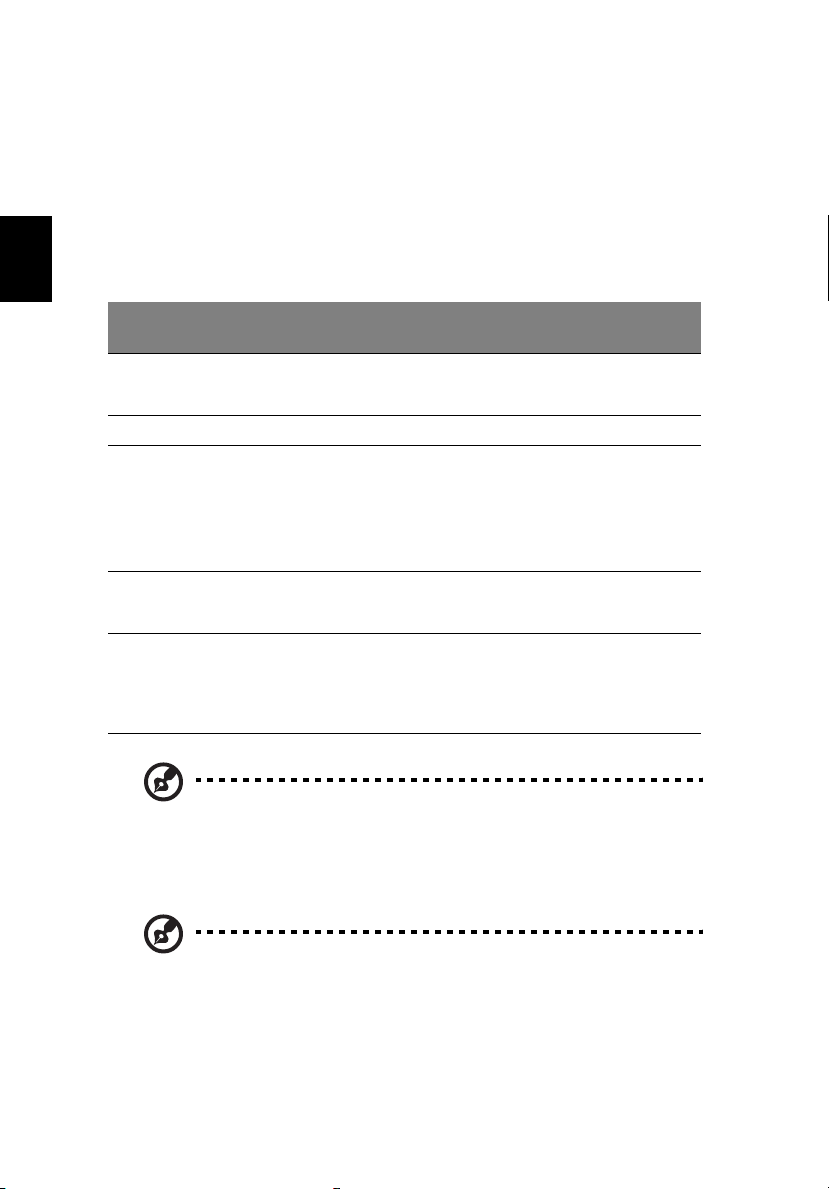
30
• İmleci hareket ettirmek için parmağınızı dokunmatik yüzey (2) üzerinde
gezdirin.
• Seçme ve çalıştırma fonksiyonları için dokunmatik yüzeyin altına yerleştirilmiş
olan sol (1) ve sağ (4) tuşlara basın. Bu iki tuş farenin sol ve sağ tuşları ile
benzer işleve sahiptir. Dokunmatik yüzeye hafif bir vuruş, sol fare tuşuna
basma işlemi ile aynıdır.
• 4 yönlü kayar (3) düğmeyi kullanarak sayfada yukarı veya aşağı kaydırın ve
Türkçe
sola veya sağa gidin. Bu düğme Windows uygulamalarının sağ kaydırmasına
basarak imlecinizi taklit eder.
Fonksiyon Sol tuş (1)
Çalıştır İki kez hızlıca basın. İki kez hafifçe vurun (fare
Seçme Bir kez basın. Bir kez hafifçe vurun.
Sürükleme Tıklayın ve tutun,
Kontekst
menüsüne
erişim
Kaydırma Yukarı /
sonra imleci
sürüklemek için
dokunmatik
yüzeyde
parmağınızı
kullanın.
Sağ
tuş (4)
Bir kez
basın.
Ana dokunmatik yüzey
(2)
tuşuna iki kez hızlıca basma
hızında).
İki kez hafifçe vurun (fare
tuşuna iki kez hızlıca basma
hızında); ikinci vuruşta
parmağınızı dokunmatik
yüzeyde bekletin ve imleci
sürükleyin.
Orta tuş
(3)
aşağı/sola/
sağa
gitmek için
tıklayın ve
bırakmayın
Not: Dokunmatik yüzeyi kullanırken, — şekilde saklayın ve
parmaklarınızı — kuru ve temiz tutun. Dokunmatik yüzey parmak
hareketlerine duyarlıdır ; Bu yüzden ne kadar hafif dokunursanız o
kadar iyi sonuç alırsınız. Daha sert bir şekilde vurmak dokunmatik
yüzey'in yanıtını artırmaz.
Not: Dokunmatik yüzeyinizde dikey ve yatay kaydırma zaten
etkinleştirilmiştir. Windows Denetim Masasındaki Fare ayarları ile
devre dışı bırakılabilir.

31
Klavyenin kullanımı
Klavyede tam boyutlu tuşlar, sayısal tuş takımı, ayrı imleç, kilit, Windows, fonksiyon
ve özel tuşlar mevcuttur.
Kilit tuşları ve sayısal tuş takımı
Klavyede, açıp kapatabileceğiniz üç adet kilit tuşu mevcuttur.
Kilit tuşu Açıklama
Caps Lock
Num Lock
<Fn> + <F11>
Scroll Lock
<Fn> + <F12>
Caps Lock açıkken yazılan tüm alfabetik karakterler büyük harflidir.
Num Lock açıkken, tuş takımı sayısal moddadır. Tuşlar hesap makinesi
olarak işlev görür (+, -, *, ve / aritmetik operatörlerle birlikte). Bir çok sayı
veri girişi yapacaksanız bu modu kullanın. Daha iyi bir çözüm harici bir tuş
takımı bağlamak olacaktır.
Scroll Lock açıkken, yukarı ya da aşağı ok tuşlarına bastığınızda ekran bir
satır yukarı ya da aşağı hareket eder. Scroll Lock bazı uygulamalarda
çalışmaz.
Türkçe
Sayısal tuş takımı masaüstü bir sayısal tuş takımı olarak işlev yapar. Tuşların sağ
üst köşelerindeki küçük karakterlerle gösterilir. Klavye kullanımını basitleştirmek için
imleç-kontrol tuş sembolleri tuşlara yazılmamıştır.
İstenilen erişim Num Lock açık Num Lock kapalı
Tuş takımındaki sayı
tuşları
Tuş takımındaki imleçkontrol tuşları
Önemli klavye tuşları
Normal şekilde sayıları yazın.
İmleç-kontrol tuşlarını kullanırken
<Shift> tuşuna basılı tutun.
Tuş takımını kullanarak harf
yazarkan <Fn> tuşuna basılı tutun.
İmleç-kontrol tuşlarını
kullanırken <Fn> tuşuna
basılı tutun.
Normal şekilde harfleri
yazın.

32
Windows tuşları
Klavyede Windows’a özgün fonksiyonları yapan iki tuş vardır.
Tuş Açıklama
Windows tuşu
Türkçe
Yal nız başına basıldığında Windows Başlat tuşuna basılmasıyla
aynı işleve sahiptir; Başlat menüsüne erişimi sağlar.
Çeşitli fonksiyonların sağlanması için diğer tuşlarla birlikte de
kullanılabilir:
<> : Başlat menüsünü açmak ya da kapatmak
< > + <D>: Masaüstünü göster
< > + <E>: Windows Gezginini açmak
< > + <F>: Bir dosya ya da klasörü aramak
< > + <G>: Yan çubuk takımları arasında dönmek
< > + <L>: Bilgisayarınızı kilitlemek (bir ağ bölgesine
bağlıysanız) ya da kullanıcı değiştirmek (bir ağ bölgesine bağlı
değilseniz)
< > + <M>: Tüm pencereleri küçültmek
< > + <R>: Çalıştır diyalog penceresini açmak
< > + <T>: Görev çubuğundaki programlar arasında dolaşmak
< > + <U>: Erişim Merkezinin Kolaylığını açmak
< > + <X>: Windows Mobilite Merkezini açmak
< > + <BREAK>: Sistem Özellikleri diyalog kutusunu açmak
< > + <SHIFT+M>: Küçültülmüş pencereleri tekrar masaüstüne
taşımak
< > + <TAB>: Windows Flip 3-D kullanarak görev çubuğundaki
programlar arasında dolaşmak
< > + <SPACEBAR>: Tüm aygıtları öne getirmek ve Windows
yan çubuğunu seçmek
<CTRL> + < > + <F>: Bilgisayar aramak (bir ağ içindeyseniz)
<CTRL> + < > + <TAB>: Windows Flip 3-D kullanarak görev
çubuğundaki programlar arasında dolaşmak için ok tuşlarını
kullanın
Uygulama
tuşu
Not: Windows Vista sürümüne bağlı olarak, bazı
kısayollar açıklanan şekilde çalışmayabilir.
Bu tuş farenin sağ tuşuna basmakla aynı işleve sahiptir;
uygulamanın kontekst menüsünü açar.

33
Faydalı tuşlar
Bilgisayarda, ekran parlaklığı, ses çıkışı ve BIOS uygulaması gibi bilgisayarın birçok
kontrolüne erişimin sağlanması için faydalı tuşlar yer almaktadır.
Faydalı tuşları etkinleştirmek için, faydalı tuş kombinasyonundaki diğer tuşa
basmadan önce <Fn> tuşuna basılı tutun.
Türkçe
Faydalı tuş Simge
<Fn> + <F1>
<Fn> + <F2>
<Fn> + <F3>
<Fn> + <F4>
<Fn> + <F5>
<Fn> + <F6>
<Fn> + <F7>
<Fn> + <F8>
<Fn> + <→>
<Fn> + <←>
Fonksiyon
Faydalı tuş
yardımı
Acer eSettings Acer Güçlendirme Teknolojisindeki Acer
Acer ePower
Management
Uyku Bilgisayarı Uyku moduna sokar.
Ekran değişikliği Görüntü ekranı, harici monitör (eğer
Ekran boş Görüntü ekran arka ışığını, güçten
Dokunmatik
yüzey değişikliği
Hoparlör
değişikliği
Parlaklığı artır Ekran parlaklığını artırır.
Parlaklığı azalt Ekran parlaklığını azaltır.
Açıklama
Faydalı tuşlarla ilgili yardım ekranını
gösterir.
eSettings uygulamasına erişimi sağlar. Bkz
"Acer Empowering Technology" sayfa 1.
Acer Güçlendirme Teknolojisindeki Acer
ePower uygulamasına erişimi sağlar. Bkz.
"Acer Empowering Technology" sayfa 1.
bağlıysa) ve ikisi arasında ekran çıktısını
değiştirir.
kazanmak için kapatır. Geriye dönmek için
herhangi bir tuşa basın.
Dahili dokunmatik yüzeyi açar ve kapatır.
Hoparlörleri açar ve kapatır.

34
Özel tuşlar
Euro sembolü ve ABD dolar işaretini üst orta kısımda ve/veya alt sağ kısımda
bulabilirsiniz.
Türkçe
Euro sembolü
1 Bir metin editörü ya da kelime işlemcisi açın.
2 Ya alt sağda yer alan < > tuşuna basın ya da <Alt Gr> tuşuna basılı tutarak
üst orta kısımdaki <5> tuşuna basın.
Not: Bazı yazı tipleri ve yazılımlar Euro sembolünü desteklemez.
Daha fazla bilgi için lütfen www.microsoft.com/typography/faq/
faq12.htm adresinden bilgi alın..
ABD dolar işareti
1 Bir metin editörü ya da kelime işlemcisi açın.
2 Ya alt sağda yer alan < > tuşuna basın ya da <Shift> tuşuna basılı tutarak
üst orta kısımdaki <4> tuşuna basın.
Not: Bu fonksiyon dil ayarlarına göre değişebilir.

Optik (CD ya da DVD) sürücü yatağının çıkarılması
35
Optik sürücü yatağını çıkarmak için sürücü çıkar tuşuna basın, bilgisayar açıkken.
Bilgisayar kapalı iken optik sürücü yatağını çıkarmak için acil durum yuvasına bir
kağıt ataşı yerleştirin.
Bilgisayar güvenlik kilidini kullanmak
Diz üstü bilgisayar, bir güvenlik kilidi için Kensington ile uyumlu bir güvenlik yuvası
içerir.
Türkçe
Bilgisayar güvenlik kilidi kablosunu, masa ya da kilitli bir dolabın tutacağı gibi hareket
etmeyen bir nesnenin etrafına dolayın. Kilidi çentiğe sokun ve kilidi kapamak için
anahtarı çevirin. Anahtarsız modeller de mevcuttur.

36
Ses
Bilgisayar iki adet dahili stereo hoparlör bulunan 32-bit Yüksek Çözünürlükte audio
ve Dolby
®
onaylı surround ses sistemi ile birlikte gelmektedir.
Türkçe
Sesi ayarlamak
Bilgisayardaki sesin ayarlanması ön panelde sınırsız ses kontrol tekerini kaydırmak
kadar kolaydır.

37
Dolby Home Theater’ın çevre/çok kanallı ses için kullanılması
Acer dizüstü bilgisayarınız Dolby® Home Theater ses geliştirme özelliği ile birlikte
gelmekte olup filmleri, oyunları ve müzikleri gerçek çok kanallı ses ortamında
dinlemek için yüksek kalitede dijital surround ses vermek için Dolby
®
Digital Live, Dolby® Headphone, Dolby® Virtual Speaker teknolojilerine
Dolby
sahiptir.
Dolby Pro Logic II
Dolby Pro Logic II herhangi bir stereo sinyalini beş kanallı, tam aralıklı çevre sesine
dönüştürür.
Dolby Digital Live
PC’de ve konsol tabanlı oyun uygulamalarında görülmekte olup Dolby Digital Live
herhangi bir stereo veya çok kanallı ses sinyalini dramatik, gerçek zamanlı ses
deneyimi ve basit (tek takmalı) bağlantı için Dolby Digital formatına
dönüştürmektedir ve çalmak için A/V alıcısına basitçe bağlanır.
Dolby Kulaklık
Dolby Kulaklığı herhangi bir çift kulaklıktan gerçek ses alınmasını sağlar. Gece geç
saatlerde dinleme yaparken mükemmeldir.
®
PRO LOGIC II,
Türkçe
Dolby Virtual Speaker
Çevrenizi ses sarsın, hoparlörler değil. Dolby Virtual Speaker 5.1 kanallı sesleri
sadece iki hoparlörden sunar.
Dijital çıkış olarak çalma işlemini ayarlayın
Çevre sesini ayarlamak için, Windows sisteminizin sistem tepsisindeki Ses Mikser
simgesine sağ tıklayarak Çalma Aygıtlarını seçin.

38
Playback Devices (Çalma Aygıtları) iletişim kutusu açılacaktır. Üç sekme vardır:
Playback (Çalma), Recording and Sounds (Kayıtlar ve Sesler). Play (Çalma)
sekmesine tıklayın ve ardından Realtek Digital Output (Realtek Dijital Çıkışı) seçin
ve dijital çıkışı ayarlamak için varsayılanı Ayarla’ya tıklayın.
Türkçe
Not: Film, oyun veya müziğin tadına gerçek, çok kanallı ses
ortamında varmak için lütfen Acer eAudio Management’a bakınız.

39
Sistem uygulamalarının kullanılması
Acer GridVista (dual-görünüm uyumlu)
Not: Bu özellik sadece bazı modellerde mevcuttur.
Dizüstü bilgisayarınızı dual görünümünü etkinleştirmek için ilk önce ikinci bir ekranın
bağlı olduğundan emin olun, sonra Denetim Masasını kullanarak ya da Windows
masaüstünde sağ tıklayıp Kişiselleştir maddesini seçerek Görünüm Ayarları
özellikler kutusunu açın. Görünüm kutusundaki ikincil monitör (2) simgesini seçin ve
sonra Masaüstünü bu monitöre yayın kutusunu işaretleyin. Son olarak yeni
ayarları doğrulamak için Uygula tuşuna basın ve işlemi tamamlamak için OK tuşuna
basın.
Türkçe
Acer GridVista, aynı ekranda birden fazla pencere görüntülemeniz için önceden
tanımlı dört görünüm ayarı sağlayan kullanışlı bir uygulamadır. Bu fonksiyona
erişmek için Başlat,
Aşağıda gösterilen dört görünüm ayarından birini seçebilirsiniz:
12
İkili (dikey), Üçlü (birincil ekran solda), Üçlü (birincil ekran sağda) ya da Dörtlü
Acer Gridvista dual görünüm uyumludur ve bağımsız olarak bölünebilen iki görünüm
sağlar.
Tüm Programlar dan Acer GridVista maddesine tıklayın.
2
1
3
1
3
2
3
1
4
2

40
Acer Gridvista’nın ayarlanması basittir:
1 Acer Gridvista’yı çalıştırın ve görev çubuğundan her bir görünüm için istediğiniz
ekran konfigürasyonunu seçin.
2 Her bir pencereyi uygun bir bölüme sürükleyip taşıyın.
3 İyi organize edilmiş bir masaüstünün keyfini çıkarın.
Türkçe
Not: İkincil monitörün çözünürlük ayarlarının, üreticinin önerdiği
değerlere ayarlandığından emin olun.
Erişim Yöneticisi
Erişim Yöneticisi klavyenin üstünde yer alan dört kolay erişim tuşlarının
ayarlanmasını sağlar. Kolay erişim tuşlarının yerleri için bkz. "Kolay erişim tuşları"
sayfa 28.
Erişim Yöneticisi uygulamasını çalıştırmak için Başlat, Tüm Programlar’dan Erişim
Yöneticisini tıklayın.

Norton İnternet Güvenliği
Norton İnternet Güvenliği, virüslere karşı koruma sağlayan, verilerinizi güvende
tutan bir anti-virüs uygulamasıdır.
41
Virüsleri nasıl kontrol ederim?
1 Windows masaüstündeki Norton İnternet Güvenliği simgesine çift tıklayın.
2 Görevler & Taramalar maddesini seçin.
3 Sisteminizi taramak için Tar ama yı Başlatı seçin.
4 Tarama bittiğinde, tarama sonuçlarını gözden geçirin.
Not: En uygun güvenlik için, bilgisayarınızı ilk kez tararken Tüm
Sistem Taraması yapın.
Türkçe
Belirli tarih ve saatlerde ya da periyodik aralıklarda kişiselleştirilmiş virüs taramaları
programlayabilirsiniz. Programlanmış tarama başladığında bilgisayarı
kullanıyorsanız, tarama işlemi arka planda devam edecektir ve böylece çalışmayı
bırakmak zorunda kalmazsınız.
Daha fazla bilgi için Norton İnternet Güvenliği yardım dosyalarına bakın.
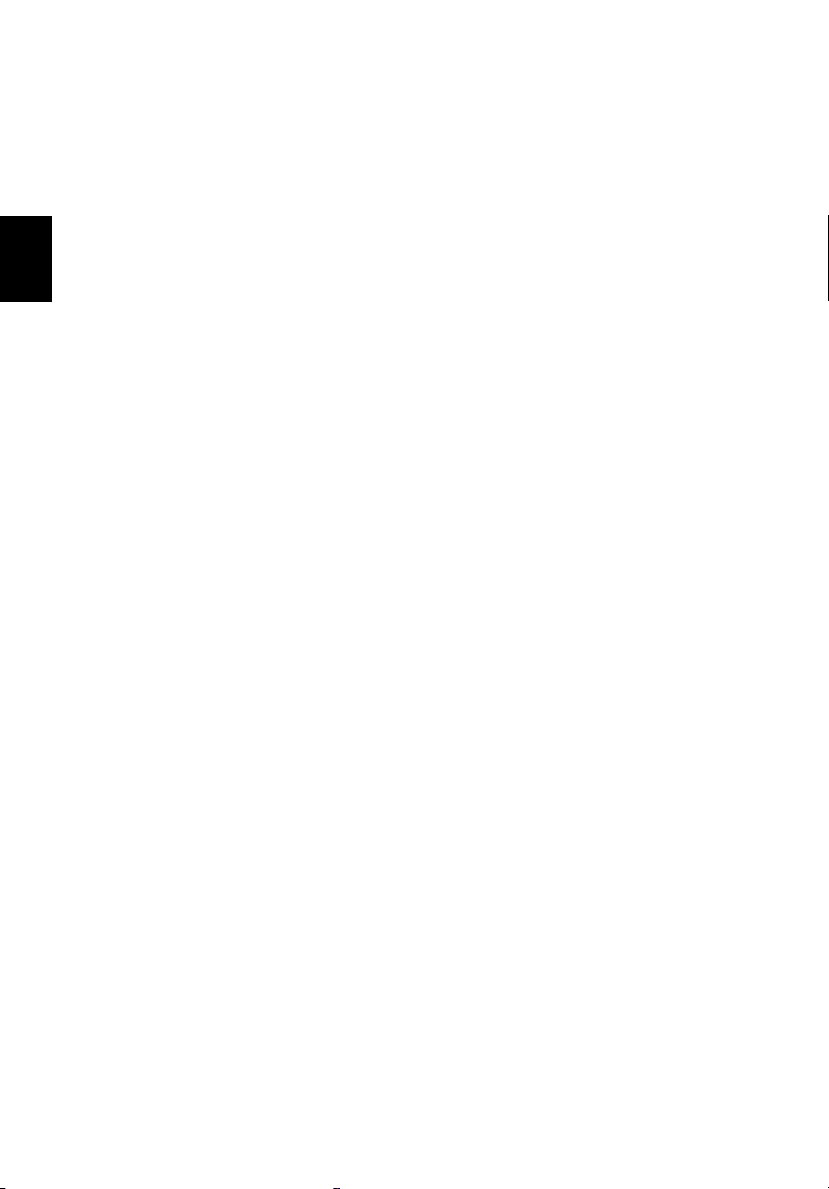
42
Sık Sorulan Sorular
Aşağıdakiler, bilgisayarı kullanırken ortaya çıkabilecek olası durumların bir listesini
oluşturur. Her biri için kolay çözümler sunulmuştur.
Gücü açtım ancak bilgisayar başlamıyor ya da açılmıyor.
Güç göstergesine bakın:
Türkçe
• Işık yanmıyorsa bilgisayara güç gelmiyor. Aşağıdakileri kontrol edin:
• Pili kullanıyorsanız, pilin gücü azdır ve bilgisayarı açmak için yeterli
değildir. Pil paketini şarj etmek için AC adaptörünü bağlayın.
• AC adaptörünün bilgisayara ve elektrik prizinde düzgün bir şekilde
takıldığından emin olun.
• Işık yanıyorsa aşağıdakileri kontrol edin:
• Harici USB floppy sürücüsünde sistem diski olmayan bir disk mi var?
Çıkartın ya da bir sistem diski ile değiştirin ve sistemi yeniden başlatmak
için <Ctrl> + <Alt> + <Del> tuşlarına basın.
Ekranda hiçbir şey görünmüyor.
Bilgisayarın güç yönetimi sistemi, güçten kazanmak için otomatik olarak ekranı
kapatmıştır. Ekranın geri gelmesi için herhangi bir tuşa basın.
Bir tuşa basmak ekranı geri getirmiyorsa üç şey olabilir:
• Parlaklık düzeyi çok düşük olabilir. Parlaklık düzeyini ayarlamak (artırmak) için
<Fn> + <→> tuşlarına basın.
• Görüntü cihazı harici bir monitöre ayarlanmış olabilir. Görüntünün tekrar
bilgisayara gelmesi için <Fn> + <F5> tuşlarına basın (ekran değişikliği).
• Uyku göstergesi yanıyorsa, bilgisayar uyku modundadır. Uyku modundan
çıkarmak için güçtuşunabasın ve bırakın.
Bilgisayardan ses duyulmuyor.
Aşağıdakileri kontrol edin:
• Ses kapatılmış olabilir. Windows’ta görev çubuğundaki ses kontrolü (hoparlör)
simgesine bakın. Çarpı işareti varsa simgeye tıklayın ve Hepsini Kapat
seçeneğindeki işareti kaldırın.
• Ses düzeyi çok düşük olabilir. Windows’ta görev çubuğundaki ses kontrolü
simgesine bakın. Sesi ayarlamak için ses kontrolü tuşlarını da kullanabilirsiniz.
Detaylar için "Sol görünüm" sayfa 19 ‘ye bakın.
• Bilgisayardaki line-out portuna kulaklık ya da harici hoparlörler bağlıysa, dahili
hoparlörler otomatik olarak kapanır.

43
Optik sürücü yatağını bilgisayarı açmadan çıkarmak istiyorum.
Optik sürücüdeki mekanik bir çıkarma yuvası vardır. Yuvaya kalem ucu ya da ataş
sokup yatağı çıkarmak için bastırabilirsiniz. (bilgisayarınızın optik sürücüsü yuvayükleme modelli ise, çıkarma yuvası olmayacaktır.)
Klavye çalışmıyor.
Bilgisayarın USB portuna harici bir klavye takmayı deneyin. Çalışıyorsa, dahili
klavyenin kablosunda sorun olabileceğinden yetkili servis ya da bayiinize başvurun.
Yazıcı çalışmıyor.
Aşağıdakileri kontrol edin:
• Yaz ıcının elektrik prizine bağlı ve açık olduğundan emin olun.
• Yaz ıcı kablosunun bilgisayarın paralel portuna ya da USB portuna ve yazıcıdaki
ilgili porta bağlı olduğundan emin olun.
Dahili modemi kullanmak için konumumu ayarlamak istiyorum.
İletişim yazılımını (örneğin HyperTerminal) doğru bir şekilde kullanmak için
konumunuzu ayarlamanız gerekmektedir:
1 Başlat, Ayarlar, Denetim Masasını seçin.
2 Telefon ve Modem Seçeneklerine çift tıklayın.
3 Arama Kurallarına tıklayın ve konumunuzu ayarlamaya başlayın.
Windows kılavuzuna bakın.
Türkçe
Not: Diz üstü bilgisayarınızı ilk kez açtığınızda İnetrnet Bağlantısı
adımını geçebilirsiniz çünkü İşletim Sistemi kurulumunun
tamamlanması için gerekli değildir. İşletim Sistemi kurulduktan sonra,
İnternet Bağlantısı kurulumuna başlayabilirsiniz.

44
Kurtarma CD’leri olmaksızın bilgisayarını orijinal ayarlarına
getirmek istiyorum.
Not: Sisteminiz birden fazla dili destekliyorsa sistemi ilk açtığınızda
seçtiğiniz işletim sistemi ve dil, gelecekteki geri alma operasyonları
için tek seçeneğiniz olacaktır.
Türkçe
Bu geri alma işlemi diz üstü bilgisayarınızı aldığınız zaman kurulan orijinal yazılım
içeriği ile C: sürücüsünü yeniden kurmanıza yardım eder. C: sürücünüzü yeniden
kurmak için aşağıdaki adımları izleyin. (C: sürücüsü formatlanacaktır ve tüm veriler
silinecektir.) Bu seçeneği kullanmadan önce tüm veri dosyalarınızı yedeklemeniz
önemlidir.
Yeniden kurma operasyonu öncesinde lütfen BIOS ayarlarını kontrol edin.
1 Acer diskten diske geri alma seçeneğinin etkin olup olmadığını kontrol edin.
2 Ana’daki D2D Geri Alma ayarının Etkin olduğundan emin olun.
3 BIOS uygulamasından çıkın ve değişiklikleri kaydedin. Sistem kendini yeniden
başlatır.
Not: BIOS uygulamasını etkinleştirmek için POST sırasında <F2>
tuşuna basın.
Geri alma işlemini başlatmak için:
1 Sistemi yeniden başlatın.
2 Acer logosu göründüğünde, geri alma işleminde girmek için <Alt> + <F10>
tuşlarına aynı zamanda basın.
3 Sistem geri alma işlemini yapmak için ekrandaki talimatları uygulayın.
Önemli! Bu işlem sabit diskinizdeki gizli bir bölümde 10 GB’lık bir yer
kaplar.

Servis Talebi
Uluslararası Gezginler Garantisi (ITW)
45
Bilgisayarınız, yolculuklarınız sırasında güvenliğiniz ve kafanızın rahat olması için
Uluslararası Gezginler Garantisi (ITW) ile garantilenmiştir. Dünyaya yayılmış servis
merkezleri ağımız size yardım etmek için orada olacaklar.
Bilgisayarınızla birlikte bir ITW pasaportu verilecektir. Bu pasaportta ITW programı
ile ilgili bilmek isteyeceğiniz her şey bulunmaktadır. Mevcut yetkili servislerin bir
listesi bu kullanışlı kitapçıkta yer alır. Bu pasaportu sonuna kadar okuyun.
Destek merkezlerimizin hizmetlerinden yararlanmak için özellikle yolculuklarınızda
ITW pasaportunu yanınızda bulundurun. ITW pasaportunun ön kapağındaki cebe
faturayı koyun.
Yolculuk yaptığınızı ülkede Acer yetkili ITW servis merkezi yoksa dünyadaki diğer
merkezlerimizden yardım alabilirsiniz. Danışın http://global.acer.com
.
Aramadan önce
Acer çevrim içi servisi ararken aşağıdaki bilgileri sağlayın ve aradığınızda
bilgisayarın başında bulunun. Yardımınızla arama süresini azaltabilir ve daha etkin
bir şekilde probleminizi çözebiliriz. Bilgisayarınızdan hata mesajları ya da hata
sesleri alıyorsanız, ekranda göründüklerinde not edin (hata seslerinin sayısı ve
sırasını not alabilirsiniz).
Aşağıdaki bilgilerin sağlamanız istenecektir:
İsim: ___________________________________________
Adres: _________________________________________
Telefon numarası: ________________________________
Makine ve model tipi: _____________________________
Seri numarası: __________________________________
Alım tarihi: _______________________________________
Türkçe

46
Pil kutusu
Bilgisayar, şarj edildikten sonra uzun kullanım sağlayan bir pil kutusu kullanır.
Pil kutusunun özellikleri
Pil kutusu aşağıdaki özelliklere sahiptir:
Türkçe
• Geçerli batarya teknolojisi standartlarını kullanır.
• Düşük pil uyarısı verir.
Pil bilgisayarınızı AC adaptörüne taktığınızda yeniden şarj olur. Bilgisayarınız
şarjdayken kullanımı destekler, bilgisayarı kullanmaya devam ederken aynı
zamanda şarj edebilirsiniz. Fakat, bilgisayar kapalıyken daha kısa sürede şarj olur.
Seyahat ederken ya da güç kesintisi olduğunda pil kullanıma uygun olacaktır.
Destek olarak ekstradan tam dolu bir pilinizin olması önerilir. Yedek bir pil kutusu
sipariş etme ile ilgili detaylar için satıcınız ile temasa geçin.
Pil ömrünü uzatma
Diğer tüm piller gibi, bilgisayarınızın pili zaman içinde zayıflayacaktır. Bu pil
performansının zamanla ve kullanıldıkça azalacağı anlamına gelir. Pilinizin ömrünü
arttırmak için, aşağıda belirtilen tavsiyelere uymalısınız.
Yeni pil kutusunu koşullandırma
Bir pil kutusunu ilk defa kullanmadan öce, izlemeniz gereken bir “koşullandırma”
işlemi vardır:
1 Yeni pili, bilgisayarı açmadan yerleştirin.
2 AC adaptörünü bağlayın ve pili tamamen doldurun.
3 AC adaptörünü sökün.
4Bilgisayarı açın ve pil gücünü kullanarak çalıştırın.
5Düşük pil uyarısı görünene kadar pili tamamen bitirin.
6 AC adaptörünü yeniden bağlayın ve pili yeniden tamamen doldurun.

Pil üç kere dolup boşalana kadar bu adımları izleyin.
Tüm yeni piller için veya bir pil uzun zamandır kullanılmıyorsa bu koşullandırma
işlemini gerçekleştirin. Bilgisayar iki haftadan uzun bir süre kullanılmayacaksa, pil
kutusunu cihazdan çıkarmalısınız.
Uyarı: Pil kutusunu 0°C (32°F) altında veya 45°C (113°F) üstünde
sıcaklıklara maruz bırakmayın. Aşırı sıcaklıklar pil kutusunu
olumsuz etkileyebilir.
Pil koşullandırma işlemini izleyerek, pilinizi mümkün olan en yüksek şarjı kabul
etmeye koşullandırırsınız. Bu prosedürlerin takibini aksatmak pilin en yüksek
düzeyde şarj olmasına engel olacaktır ve ayrıca pilin etkin ömrünü kısaltacaktır.
Ayrıca, aşağıdaki kullanım şekilleri de pilin kullanım ömrünü olumsuz yönde etkiler.
• Bilgisayarı pil içindeyken AC gücünde kullanmak. Sabit AC gücü kullanmak
isterseniz, tam dolduktan sonra pil kutusunu çıkarmanız gereklidir.
• Yukarıda tanımlandığı gibi pili sonuna kadar doldurmamak ve boşaltmamak.
• Sık kullanım; pili ne kadar çok kullanırsanız ömrü o kadar kısa olacaktır.
Standart bir bilgisayar pilinin ömrü yaklaşık 300 şarjdır.
Pil kutusunu yerleştirme ve çıkarma
47
Türkçe
Önemli! Bilgisayarınızı kullanmaya devam etmek istiyorsanız, pili
cihazdan çıkarmadan once, AC adaptörünü bağlayın. Yoksa, önce
bilgisayarı kapatın.
Bir pil kutusu yerleştirmek için:
1 Pili açık pil bölmesi ile hizalandırın; temaslı ucun önce girdiğinden ve pilin üst
yüzeyinin yukarı doğru baktığından emin olun.
2 Pili, pil yuvasına kaydırın ve pil yerine oturana kadar yavaşça itiniz.
Bir pil kutusunu çıkarmak için:
1 Pili bırakmak için pil bırakma kilidini kaydırın.
2 Pili pil yuvasından çekin.

48
Pili şarj etme
Pili şarj etmek için, öncelikle pil bölmesine doğru yerleştirildiğinden emin olun. AC
adaptörünü bilgisayara takın ve ana elektrik prizine bağlayın. Piliniz şarj olurken
bilgisayarınızı AC gücünde kullanmaya devam edebilirsiniz. Ancak pili bilgisayarınız
kapalıyken şarj etmek çok daha hızlı bir şarj süresi sağlar.
Türkçe
Not: Pili dşarı çıkmadan önce şarj etmeniz önerilir. Seyahat gününden
önceki gece pili şarj etmek güne dolu bir pille başlamanızı sağlar.
Pil seviyesini kontrol etme
Windows güç ölçer o anki pil düzeyini gösterir. Pilin seviyesini görmek için göstergeyi
görev çubuğundaki pil/güç ikonunun üzerine yerleştirirn.
Pil ömrünü etkili kılma
Pil ömrünü etkili kılma, pil doldurma/boşaltma döngüsünü uzatarak ve şarj etme
yeterliliğini arttırarak pilden en iyi şekilde yararlanmanızı sağlar. Aşağıda belirtilen
önerilere uymanız önerilir:
• Ekstra bir pil kutusu satın alın.
• Pili mobil kullanım için korumak amacıyla mümkün olduğunca AC gücünü
kullanın.
• Çok fazla güç harcayacağından kullanılmadığı zamanlarda PC Kartı’nı
çıkarın(seçili model için).
• Pil kutusunu serin ve kuru bir yerde saklayın. Önerilen sıcaklık 10°C ile 30°C
arasındadır. Daha yüksek sıcaklıklar pilin kendiliğinden daha hızlı boşalmasına
neden olur.
• Aşırı şarj etme pilin ömrünü kısaltır.
• AC adaptörüne ve pile dikkat edin.

Düşük pil uyarısı
Pil gücünü kullanırken Windows güç ölçere dikkat edin.
49
Uyarı: Düşük pil uyarısı göründükten sonra, AC adaptörünü en
kısa sürede bağlayın. Pil tamamen pittiğinde ve bilgisayar
kapandığında veri kaybolacaktır.
Pil düşük uyarısı göründüğünde önerilen işlem, durumunuza göre değişir:
Durum Önerilen İşlem
AC adaptörü ve
güç çıkışı mevcut.
Ekstradan tam dolu
bir pil mevcut.
AC adaptörü ya da
güç çıkışı mevcut.
Yedek pil kutunuz
yok.
1. AC adaptörünü bilgisayara takın ve ana elektrik prizine
bağlayın.
2. Tüm gerekli dosyaları kaydedin.
3. İşleme kaldığı yerden devam edin.
Pili hızlı şekilde yeniden şart etmek istiyorsanız
bilgisayarı kapatın.
1. Tüm gerekli dosyaları kaydedin.
2. Tüm uygulamaları kapatın.
3. Bilgisayarı kapatmak için işletim sistemini kapatın.
4. Pil kutusunu değiştirin.
5. Bilgisayarı açın ve işleme kaldığı yerden devam edin.
1. Tüm gerekli dosyaları kaydedin.
2. Tüm uygulamaları kapatın.
3. Bilgisayarı kapatmak için işletim sistemini kapatı
n.
Türkçe

50
Acer Arcade (seçilen modeller için)
Acer Arcade müzik, fotolar, TV, DVD filmleri ve videolar için entegre bir oynatıcıdır.
Noktalama aygıtınızı veya uzaktan kumandanızı kullanarak çalıştırılabilir.
İzlemek veya dinlemek için Arcade giriş sayfasında bir içerik düğmesine tıklayın
veya seçin (örn., Müzik, Video vb.).
Türkçe
• Music (Müzik) — müzik dosyalarını çeşitli formatlarda dinleyin
• TV — Dijital veya analog TV programları izleyin ve kaydedin (seçilen modeller
için)
• Cinema (Sinema) —DVD veya VCD izleyin
• Video — Video klipleri izleyin ve/veya düzenleyin
• Album (Albüm) — sabit diskinize veya taşınabilir ortama yüklenen fotoları
inceleyin
Not: Videoları, DVDleri veya slayt gösterilerini izlerken ekran
koruyucunuz ve güç tasarrufu özellikleri devreye girmez.

51
İçerik bulunması ve oynatılması
Arcade giriş sayfasındaki herhangi bir düğmeye tıklanması ilgili özelliğin giriş
sayfasını açar. İçerik sayfalarında sol tarafta düğmeler vardır ve içerik görüntüleme
alanı sağdadır. Eğer bir düğme birkaç seçenekten birini gösteriyorsa, sıralama gibi,
düğmedeki açık renkli top ile birlikte mevcut ayar gösterilir.
İçeriği almak için içerik alanındaki herhangi bir öğeye tıklayın. Birden fazla CD veya
DVD sürücü varsa, tüm sürücüler gösterilecektir. Resimler ve videolar dosyalar
olarak gösterilecektir (küçük resim olarak) ve klasörlerde organize edilecektir.
Bir klasöre göz atmak için, tıklayarak açın. Üstündeki klasöre geri dönmek için, bir
seviye Yukarı düğmesine tıklayın. Daha fazla içerik varsa, bu durumda bir sayfaya
sığacaktır, sayfalarda dolaşmak için sağ alt kısımdaki düğmeleri kullanın.
Not: Acer Arcade’ın özellikleri hakkında daha ayrıntılı bilgi için, lütfen
Arcade Yardım menüsüne gidiniz. Buna Yardım seçilerek Arcade
giriş sayfasından ulaşılabilir.
Ayarlar
Acer Arcade’da makinenize ve kişisel tercihlerinize uyum sağlatmanıza,
performansını ayarlamanıza olanak tanıyan ayarlar vardır. Ayarlara erişmek için, ana
sayfanın sağ üst köşesine yerleştirilen bu simgeye ( ) tıklayın.
Her Arcade modu için kapsamlı yardım almak üzere Acer Arcade Yardım’ına
tıklayın.
Ekran Ayarlarında:
"Screen Ratio" (Ekran Oranı) seçeneğini kullanarak film izlerken standart (4:3) veya
geniş ekran (16:9) görüntü arasında seçim yapın.
"4:3 Movie Display Type" (4:3 Film Görüntü Türü) seçeneği "CinemaVision™" veya
"Letterbox" modu arasında seçim yapmanıza olanak sağlar.
• Acer CinemaVision™ lineer olmayan bir video genişletme teknolojisi olup
resmin merkezinde en düşük bozulma üretir.
• Letterbox seçeneği geniş ekranlı film içeriğini orijinal en/boy oranında gösterir
ve ekranın üstüne ve altına siyah çubuklar ekler.
"Color profile" (Renk profili) "Original" (Orijinal) veya "ClearVision™" arasında seçim
yapmanızı sağlar.
• Acer ClearVision™ bir video geliştirme teknolojisi olup video içeriğini algılar ve
parlaklık/kontrast/doygunluk düzeylerini dinamik olarak ayarlar, böylece
izlediğiniz filmde aşırı karanlık veya aşırı parlak sahneler olduğunda renk
ayarlarını değiştirmenize gerek kalmaz.
Türkçe

52
Audio Ayarlarında:
Hoparlör Ortamı"nı kullanarak audio cihazınıza bağlı olarak "Kulaklıklar," "SPDIF,"
"2" veya daha fazla hoparlör arasında seçim yapın.
Hoparlörleri dinliyorsanız "Output Mode" (Çıkış Modu" ) Stereo"ya ayarlanmalı,
kulaklık kulanıyorsanız "Dolby Surround," veya "Virtual Surround Sound" olarak
ayarlanmalıdır.
Türkçe
Orijinal başlatma ayarlarınızı değiştirmek için Kurulum Sihirbazını Çalıştır’a
tıklayın.
Acer Arcade Hakkında’ya tıklayarak sürüm ve telif hakkı bilgilerine sahip bir
sayfayı açın.
Varsayılan Ayarları Geriyükle’ye tıklayarak Acer Arcade ayarlarını varsayılan
değerlere geri döndürün.
Not: Hoparlörleriniz düşük frekansa sahip sinyallerin çıktısını
veremiyorsa, hoparlörlere hasar vermemek için Virtual Surround
Sound’u seçmemeniz önerilir.
Arcade kontrolleri
Video kliplerini, filmleri veya slayt gösterilerini tam ekran izlerken, noktalayıcıyı
hareket ettirdiğinizde iki adet açılır kontrol paneli görünür. Birkaç saniye sonra
kendiliğinden kaybolurlar. "Gezinti Kontrolleri" paneli en üstte belirir ve "Çalıcı
Kontrolleri" paneli ekranın altında belirir.
Gezinti kontrolleri
Arcade giriş sayfasına geri dönmek için pencerenin sol üst köşesinde bulunan Giriş
ekranına tıklayın. İçeriği ararken bir klasör yukarı gitmek için Yukarı seviyeye
tıklayın. Önceki ekrana dönmek için, kırmızı oka tıklayın. Sağ üst kısımdaki
düğmeler (küçült, büyüt, kapat) standart PC özelliklerine sahiptir.
Arcade’den çıkmak için pencerenin sağ üst köşesinde Kapat düğmesine tıklayın.
Çalıcı kontrolleri
Pencerenin altında, çalıcı kontrolleri —video, slayt gösterileri, filmler ve müzik için
kullanılmaktadır — gösterilmektedir. Soldaki grup standart çalma kontrolleri sağlar
(çal, duraklat, durdur vb.). Sağdaki grup ses düzeyini kontrol eder (sessiz ve ses aç /
kapat).
Not: DVDleri oynatırken, ses kontrollerinin sağ kısmına eklenen ilave
kontroller vardır. Bunlar bu kılavuzun Sinema bölümlerinde daha
ayrıntılı olarak belirtilmiştir.
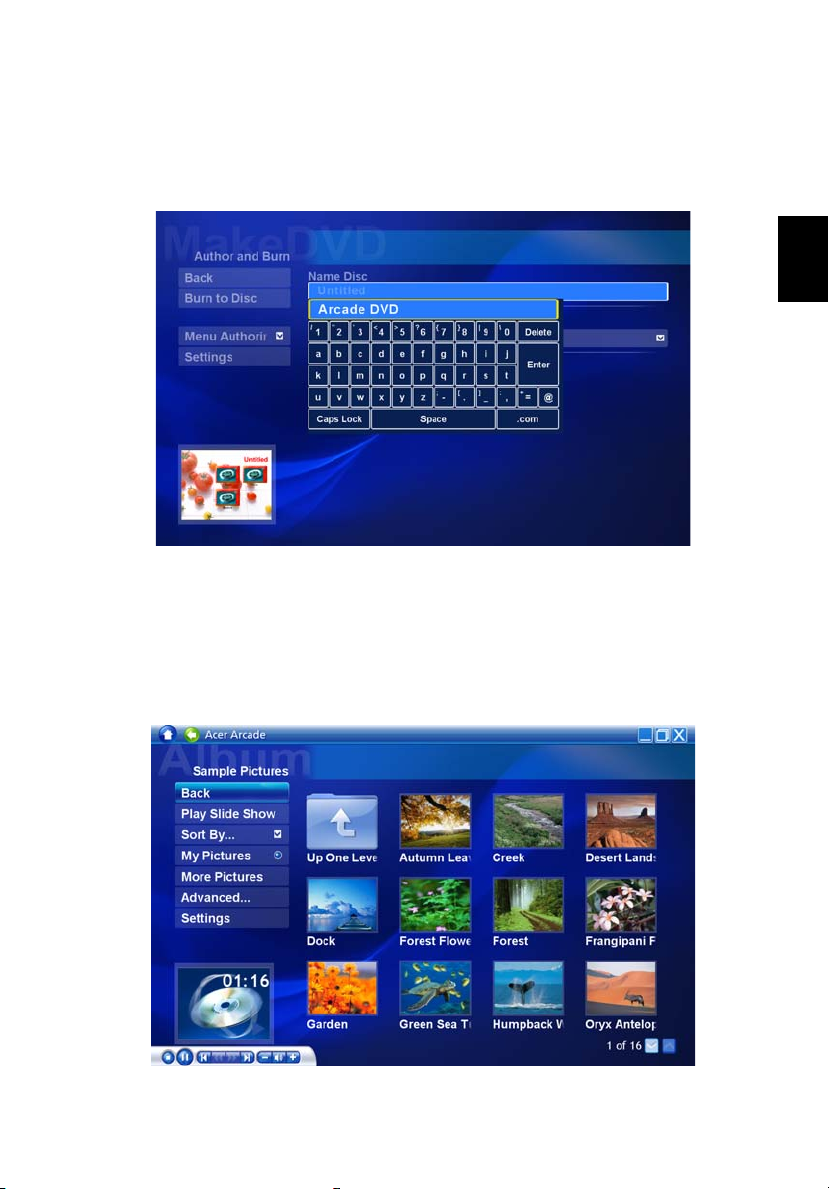
53
Sanal klavye
Arama bilgilerini girmeniz gerektiğinde veya bir dosyayı, DVD veya klasörü aramanız
gerektiğinde ekrandaki sanal klavyeyi kullanabilirsiniz. Fare, imleç tuşları veya
klavyeyi kullanarak bilgileri hızlı bir şekilde girebilirsiniz.
Arkaplan modu
Acer Arcade ile diğer bazı işlevleri yaparken müzik dinlemeye devam edebilirsiniz.
Video ve müzik ekranın sol alt köşesine yerleştirilen küçük bir pencerede çalınmaya
devam edecektir.
Uzaktan kumandadaki durdur düğmesine basarak veya ekrandaki durdur simgesine
tıklayarak çalma işlemini herhangi bir anda durdurabilirsiniz.
Türkçe

54
Cinema (Sinema)
Bilgisayarınız bir DVD sürücüsü ile birlikte geliyorsa, filmleri Acer Arcade’in sinema
özelliği olan DVDlerden ve video CDlerinden (VCDler) oynatabilirsiniz. Bu oynatıcı
tipik DVD oynatıcısının özelliklerine ve kumandalarına sahiptir.
DVD sürücüsüne bir disk yerleştirdiğinizde, film kendiliğinden oynatılmaya başlar.
Filmi kontrol etmek için açılır, noktalayıcıyı hareket ettirdiğinizde oynatıcı denetim
masası pencerenin alt kısmına görünür.
Türkçe
Birden fazla optik sürücüde çalma diski varsa, Giriş Sayfasındaki Sinema
düğmesine tıklayarak Sinema içerik sayfasını açın, ardından sağdaki listeden izlemek istediğiniz diski seçin.
DVDleri izlerken aşağıdaki özel kumandalar açılır panele eklenir:
• DVD Menu (DVD Menüsü)
• Subtitles (Alt yazılar)
• Language (Dil)
• Snapshot (Enstantane)
• Angle (Açı)
Şu anda çalmakta olan disk sürücü listesinin üstündeki alanda gösterilecektir. Bir
film sırasında Durdur düğmesine bastığınızda bu sayfa da gösterilecektir. Sol
taraftaki düğmeler filmi durduğu yerden yeniden başlatmanıza olanak sağlar, filmi en
baştan yeniden başlatın, DVD menüsüne gidin, diski çıkarın veya "DVD Settings"
(DVD Ayarları) sayfasına gidin.
Settings (Ayarlar)
Sinema için ayarlara gitmek üzere ilk olarak ana menüdeki "Settings" (Ayarlar)
düğmesine tıklayın ve ardından Sinema’ya tıklayın. Bu işlem "Video" ve "Language"
(Dil) ayarlarınızı değiştirmenize olanak sağlar.
"Settings" (Ayarlar) DVD’lerin ses ve altyazı çıkışlarını kontrol eder.
"Subtitles" (Altyazılar) mümkün olduğunda DVD’ler için olan varsayılan altyazı dilini
seçer. Fabrika varsayılan ayarı "Off" (Kapalıdır).
"Closed Captions" (Alt Yazılar) DVD’lerdeki alt yazıları açar. Bu işlev video
sinyalinde şifrelenen duyma özürlüler için ekrandaki hareketleri ve diyalokları
açıklayan yazıları gösterir. Fabrika varsayılan ayarı "Off" (Kapalıdır).
"Audio" DVD yazıları için varsayılan dili seçer.
"Display Upon Mute" (Sessizken Göster) özelliği sesi herhangi bir sebeple
kapattığınızda alt yazıları açıp açmayacağınızı seçmenize olanak sağlar.

55
Album (Albüm)
Acer Arcade dijital fotoğrafları bilgisayarınızdaki herhangi bir mevcut sürücüden ayrı
ayrı veya slayt gösterisi şeklinde görüntülemenize olanak sağlar. Arcade Giriş
sayfasındaki Albüm düğmesine tıklayarak Album (Albüm) ana sayfasını gösterin.
Sağdaki sayaç kısmı resimleri tek tek ve klasörde gösterir. Açmak için klasörün
üzerine tıklayın.
Bir slayt gösterisini görüntülemek için, görüntülemek istediğiniz resimlerin bulunduğu
klasörü açın, ardından Slayt Gösterisini Çal’a tıklayın. Slayt Gösterisi tam ekran
oynatılır. Açılır kontrol panellerini kullanarak slayt gösterisini kontrol edin.
Ayrıca tek bir resmi üzerine tıklayarak da görebilirsiniz. Bu işlem resmi tam ekran
açar.
Ardından ekrandaki çalıcı kontrollerini kullanarak yakınlaşın ve uzaklaşın ve dört
yönde hareket edin.
Türkçe
Resimlerin Düzenlenmesi
"Düzenle”yi seçin ve görüntülerin görünümünü iyileştirmek için resmleri "Çevirebilir,"
"Kırmızı Gözü Silebilir" ve "Oto Sığdır" işlemini yapabilirsiniz (parlaklığı ve kontrastı
optimize edin).
Slayt Gösterisi ayarları
Slayt Gösterisi ayarlarını değiştirmek için, Albüm sayfasında Gelişmiş düğmesine
tıklayın ve "Ayarlar"ı seçin.
"Slayt Süresi" slayt gösterisinde sonraki resme otomatik olarak geçişinden önce her
slaydın ne kadar gösterileceğini belirler.
"Slayt Gösterisi Geçişi" resimler arasında kullanılan geçiş şeklini ayarlar; Hareket,
Hücre, Soldurma, Rasgele, Sil, Kaydır, Sayfa ve Hiçbiri modları arasında seçim
yapabilirsiniz.

56
Slayt gösterisine arkaplan müziği eklemek için, "Slayt Gösterisi Müzik" seçeneğine
tıklayın. Slayt Gösterisi Müzik sayfası kişisel müzik kitaplığınızdan müzik seçmenizi
isteyecektir.
Varsayılan Ayarları Yükle’ye tıklayarak ayarlarınızı varsayılan değerlere döndürün.
Video
Türkçe
Video özelliğini açmak için, Arcade Giriş sayfasında Video’ya tıklayın.
Not: Video özelliği çeşitli video formatlarını çalmak için tasarlanmıştır.
Uygun formatların tam listesi için Video yardım bölümüne bakınız.
DVD veya VCD izlemek istiyorsanız, "Sinema" işlevini kullanın.
Bir video dosyasının çalınması
Video dosyalarını izlemek için Çal’a tıklayın. Video sayfası sağ tarafta içerik
alanındaki video dosyalarını gösterir. Klasörlere ayrılmıştır ve küçük resim görüntüsü
her videonun ilk karesini gösterir.
Bir video dosyası oynatmak için üzerine tıklayın. Video tam ekran oynatılır. Fareyi
taşıdığınızda açılır denetim masası ekranın altında belirecektir. Video sayfasına
dönmek için, Durdur’a tıklayın.
Video yakalamak (sadece TV modelleri için)
Acer Arcade DVD çalar veya kamera gibi diğer harici aygıtlardan video klip
çekmenize ve kaydetmenize olanak sağlar.
Video sayfasındaki Aygıtı Yakala’ya tıklayın ve ardından video girişiniz için
kullandığınız kaynağı seçin. "S-video" ve "Kompozit" arasında bir seçim vardır.
Video klip çekmek için, ekrandaki kontrollerdeki kırmızı kayıt düğmesine tıklamanız
gerekir.
Hedef klasör "Ayarlar" menüsünden ayarlanabilir.
Gelişmiş’e tıklayarak ve Ayarlar’ı seçerek yakalanan videonun kalitesini ayralamanız
mümkündür. "İyi" "Daha İyi" veya "En İyi" arasında seçim yapabilirsiniz. Video klipleri
çekerken daha yüksek kalite seçilmesi daha büyük bir dosya ile sonuçlanır.
Snapshot (Enstantane)
Snapshot (Enstantane) modu Cinema (Sinema) ve Video modlarında kullanılabilir.
Ekrandaki görüntüyü herhangi bir anda yakalamak için bu işlev kullanılabilir.
Tekli bir kare görüntü yakalanacak ve kullanıcı tarafından atanan dizine
yüklenecektir. Hedef dizin "Settings" (Ayarlar) menüsünden değiştirilebilir.

57
Music (Müzik)
Müzik koleksiyonunuza güvenilir bir şekilde erişim sağlamak için, Arcade giriş
sayfasından Music (Müzik)’e tıklayarak Müzik giriş sayfasını açın.
Dinlemek istediğiniz müzik bulunan klasörü, CD veya kategoriyi seçin. Çal’a
tıklayarak tüm içeriği en başından dinleyin veya içerik alanındaki listeden duymak
istediğiniz şarkıyı seçin.
Klasördeki şarkılar içerik alanında gösterilmektedir, bununla birlikte sol kısım "Play"
(Çal), "Shuffle" (Karma) ve "Repeat All" (Tümünü Yinele) yi kontrol eder. "Visualize"
(Görselleştir) seçeneği müzik dinlerken bilgisayar tarafından üretilen görsel yayınları
izlemenize olanak sağlar. Müzik çalarken, sayfanın altındaki denetim masası sesi
ayarlamanızı ve çalma işlemini kontrol etmenizi kolaylaştırır.
Bir ses CD’sinden müzik kaydetmek için, CD’yi yerleştirdikten sonra CD kaydet’e
ın. Açılan sayfada kaydetmek istediğiniz şarkıları seçin (veya Select (Seç) ya
tıklay
da Clear All (Tümünü Temizle)’ye tıklayın), ardından Start Ripping (Kaydı Başlat)’a
tıklayın.
Kaydetme işleminin süreci ekranda görünecektir.
Ayarlar’a tıklayarak kaydedilen parçaların dosya kalitesini değiştirebilirsiniz.
TV (seçilen modeller için)
Arcade bilgisayarınızdan TV izlemenize olanak sağlar. TV ana sayfasını göstermek
için giriş sayfasındaki TV düğmesine tıklayın.
Canlı TV seçeneği TVyi ekranda oynatır. Arcade’e herhangi bir zamanda dönmek
için Esc’e basın.
TV izlerken, ilave düğmeler çal kontrollerinde belirir: Kanal Yukarı (bir kanal yukarı
gider), kanal Aşağı (bir kanal aşağı gider), Enstantane (mevcut video karesinin
enstantanesini alır), Tele Text (TeleText işlevini açar) ve Kaydet (video dosyası
olarak TV içeriğini kaydeder).
Kaydedilen TV seçeneği TV’den kaydettiğiniz dosyaları görüntülemenize olanak
sağlar. Kayıtlı TV’ye bakın.
Programlama seçeneği daha sonra görüntülemek için TV kayıt programlarını
ayarlamanıza olanak sa
Program Kılavuzu seçeneği tüm kanallar için program bilgisini görüntülemenize
olanak sağlar. Program Kılavuzuna bakınız.
Program Bul seçeneği belirli bir program türünü aramanıza olanak sağlar.
Ayarlar düğmesi TV ayarlrı bulunan bir sayfayı açar. Daha fazla bilgi için TV
ayarlarına bakınız.
ğlar. Programlama Kayıtlarına bakınız.
Türkçe
Not: Ayar yapılması ve Arcade’in TV modunu çalıştırmak hakkındaki
bilgiler için lütfen ayrıca verilen TV kitapçığına bakınız.

58
Zaman kaydırma özelliği
Arcade’de etkinleştirilebilecek zaman kaydırma özelliği de bulunmaktadır. Anlık bir
yanıt oluşturmak için Arcade TV yayınını bir dosya olarak kaydeder, canlı yayın ve
izlediğiniz TV içeriği arasında hafif gecikme oluşturur. (Anlık yanıt verme dosyası
kaydedilemez, ancak bu dosyayı kayıtlı TV penceresinde izleyemezsiniz.) Dosya
içinde ileri ve geri giderek anlık bir yanıt oluşturabilir veya reklamlara geçebilirsiniz.
Türkçe
" " tuşuna tıklayarak çalmayı duraklatın veya " " tuşuna tıklayarak izlemeye
devam edin. " " tuşuna tıklayarak geri sarın veya " " tuşuna tıklayarak ileri
sarın. " " tuşuna tıklayarak anlık yanıt kaydının başına gidin veya " " tuşuna
tıklayarak anlık yanıt kaydının sonuna gidin.
Not: Anlık yanıtlama özelliğini etkinleştirmek için yerel
sürücülerinizden biri en az 2 GB boş alan içermelidir.
Not: İzlediğiniz TV içeriği daima canlı TV yayınından biraz geç
kalacağı için, anlık yanıt kaydının sonuna gitmeniz canlı TV izlemenizi
Arcade’in izin verdiği ölçüde yaklaştırır.
Kayıtlı TV
"Kayıtlı TV" sayfası kaydedilen TV dosyalarını gösterir. Küçük resim görüntüsü her
dosyanın ilk karesini gösterir. Kaydedilen bir TV dosyasını oynatmak için üzerine
tıklayın. Video tam ekran çalacaktır. TV sayfasına dönmek için Durdur’a tıklayın.
Bu sayfadaki açıklama için Videolara bakınız.
Kayıtların programlanması
TV kayıt programı ayarlamak için Programla’ya tıklayın, ardından Yeni Program’a
tıklayın. Açılan sayfada, kaydetmek istediğiniz Kanal’ı ve programlama aralığını
seçin. Başlangıç Tarihini, Başlangıç Saatini ve kaydetmek istediğiniz programın
Bitiş Saatini ayarlayın. Kayıt programını etkinleştirmek için Programı Onayla’ya
tıklayın veya programı kabul etmeden çıkmak için İptal’e tıklayın. Daha önceden
oluşturduğunuz kaydı çıkarmak için Programı Sil’i seçin.
ştirmek için açmak üzere mevcut kayıt programına tıklayın. Programların
Deği
gösterildiği sırayı değiştirmek için Kanala Göre Sırala’ya veya Tarihe Göre
Sırala'ya tıklayın.

59
Program kılavuzu
Her kanalın dinleme ayrıntılarını görüntülemek için Program Kılavuzu düğmesine
tıklayın. Bu dinlemeler ve bilgiler Elektronik Program Kılavuzu tarafından
sağlanmıştır.
Program bul
Program Bul düğmesine tıkladığınızda programları kanal numarasına veya
kategorisine göre aramanıza olanak sağlar.
TV ayarları
Resim ayarlarını değiştirmek için "Ayarlar" sayfasındaki TV düğmesine veya ana TV
sayfasındaki Ayarlar düğmesine tıklayın. Dört tür TV ayarı vardır: "Sinyal," "Kanal,"
"Kayıt" ve "Kılavuz" ayarları.
Sinyal ayarları
TV sinyaliniz için analog veya dijital giriş arasında seçim yapmak için Aygıtı
Yakala’ya tıklayın.
TV Kaynağınızı seçerek sinyal kaynağını seçin.
Bölge seçeneği kablo sağlayıcınızın bulunduğu ülkenizi veya bölgenizi seçmenize
olanak sağlar.
Zaman kaydırma özelliğini etkinleştirebilir ve kapatabilirsiniz.
Türkçe
Kanal ayarları
Eğer kanal listesi yoksa Kanalları Tara’ya tıklayın. Bilgisayarınız mevcut TV
kanallarını tarayacak ve listeleyecektir. Kanalları Tara’ya tıklayarak mevcut kanal
sıralamasını yeniden tarayın ve yerleştirin.
Kayıt ayarları
Kayıt Kalitesi seçeneği TV’den kaydedilen video kalitesini ayarlamanıza olanak
sağlar. Aha yüksek kalite seçmeniz TV gösterilerini kaydederken dosyaların daha
büyük kaydedilmesi ile sonuçlanır.
Herhangi bir kayıtlı TV için de hedef yeri seçebilirsiniz.
Kılavuz ayarları
EPG program listeleriniz için kaynağı seçmek üzere EPG Kaynağına tıklayın. Bu,
bölgenize bağlı olarak farklı olacaktır.
Ayarlarınızı varsayılan değerlerine geri döndürmek için Varsayılan Ayarlara Geri
Yükle’ye tıklayın.
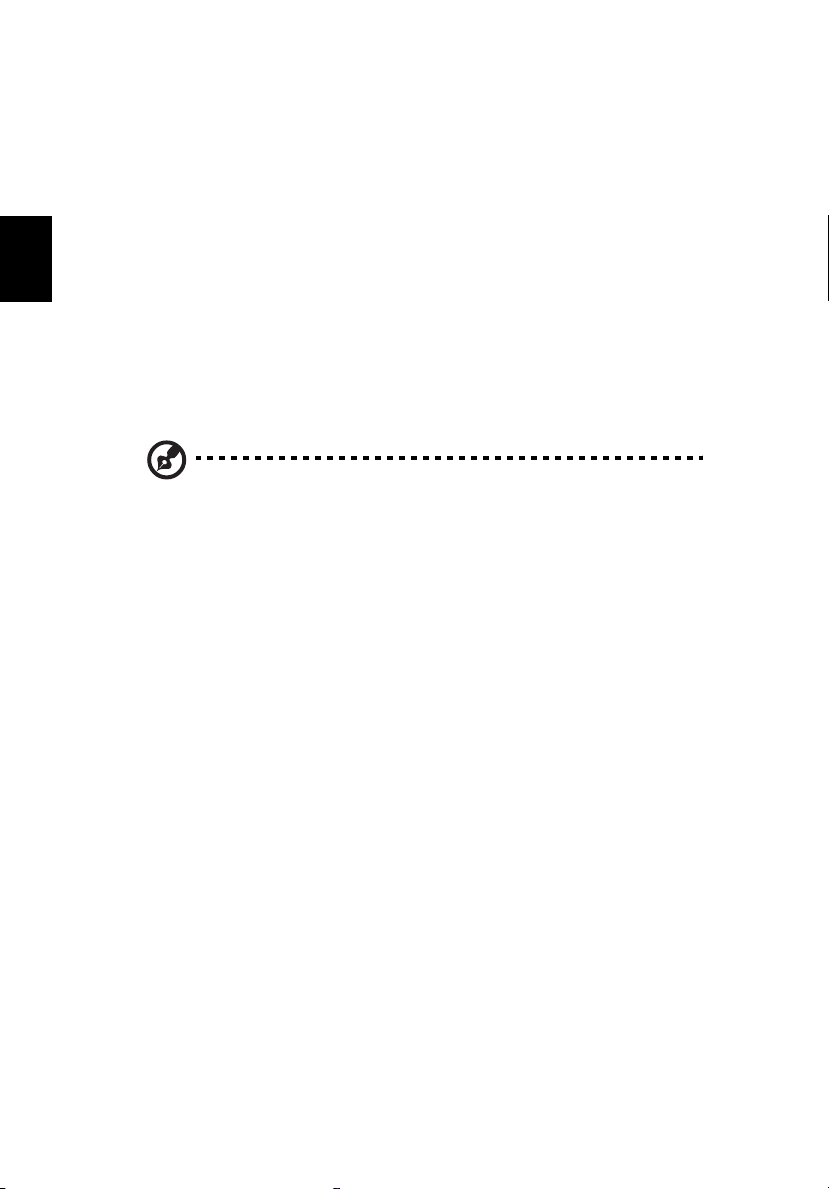
60
TeleText özelliklerinin kullanılması
TeleText servisi bulunan bölgelerde, TeleText ekrandaki kontroller veya uzaktan
kumanda kullanılarak etkinleştirilebilir.
Uzaktan kumandadaki TeleText düğmesine basılması TeleTexti açacaktır; Şeffaf
modu açmak için tekrar basın (metnin arkaplanında TV resimleri olacaktır) ve
sadece TV’ye dönmek için birkez daha basın.
TeleText işlevinde dolaşmak için şunları yapabilirsiniz:
Türkçe
• Ekrandaki renk kısayollarını izlemek için renk düğmelerine tıklayın.
• Bu sayfaya gitmek için ekrandaki sayfa numarasına gidin.
• Numara düğmelerini kullanarak doğrudan sayfa numarasını girin.
• Uzaktan kumandadaki yukarı/aşağı düğmelerini kullanarak sayfa
numaralarında dolaşın, ardından seçim yapmak için Tamam’a tıklayın.
• Sol ve sağ düğmelerini kullanarak alt sayfaları görüntüleyin.
Not: Tele Te x t çalıştığında enstantane işlevi kullanılabilir.

Acer Arcade Deluxe (seçilen modeller için)
Not: Acer Arcade Deluxe Windows Media Center bulunan sistemlerde
kullanılabilir.
Multimedya dosyalarınızın yönetilmesini kolaylaştırmak, kendi özel içeriğinizi
oluşturmak ve daha fazlası için tasarlanan Acer programlarının bulunduğu Acer
Arcade Deluxe Windows Media Center bulunan sisteminizin kapasitesini artırır.
Arcade Deluxe aşağıdaki programları içerir:
• VideoMagician
• TV Eğlencesi (sadece seçilen modeller)
• SportsCap (sadece seçilen modeller)
• DV Wizard
• DVDivine
61
Türkçe

62
Uzaktan kumanda (seçilen modeller için)
Bilgisayarınızda Arcade Deluxe yazılımı ile birlikte kullanılmak için bir uzaktan
kumanda varsa, aşağıdaki tabloda işlevleri açıklar.
Türkçe
1
2
3
4
5
6
16
17
18
19
20
21
7
8
9
22
10
11
23
12
13
24
14
25
15

Uzaktan kumanda özellikleri
# Parça Açıklama
1 Çal Çalma bölümü
2 Kaydet TV Kaydet
3 Geri sar Çalma işlemini geri sar veya önceki resme git
4 Geri atla Bir bölümü geri atlatır
5 Duraklat Çalmayı durdurur
6Kayıtlı TV Kayıtlı TV sayfasını gösterir
7Kılavuz Kılavuzu gösterir
8 Gezinti/
Tamam
düğmeleri
9 Sessiz Sesi açar/kapatır
10 Geri UI’de bir düzey yukarı gider
11 Ses +/- Ses çalma düzeyini artırır veya azaltır
12 Başlat Media Center’ı açar veya kapatır
13 Renk Düğmesi Teleteks kısayol işlevleri*
14 TeleTeks* Teleteksi açar veya kapatır
15 Enter Mevcut giriş aktivitesini gerçekleştirir
16 Güç Bekleme moduna getirir veya uyandırır
17 DVD Menü Ekran DVD menüsü
18 Durdur Mevcut çalma veya kaydetme işlemini durdurur
19 Hızlı İleri Çalmayı hızlandırır veya sonraki resme gider
leri Atla Bir bölüm ileri atlatır
20 İ
21 Canlı TV Mevcut kanalda Canlı TV gösterir
22 Bilgi Mevcut seçim için bilgi sağlar
23 Kanal +/- Mevcut kanalı değiştirir
24 0-9 düğmeleri TV kanalını veya diğer girişi yapın
25 Temizle Mevcut girişi temizler
Dolaşın ve seçimleri onaylayın
63
Türkçe
*Sadece TeleTeks bölgeler.

64
Acer Arcade Deluxe’ün Başlatılması
Acer Arcade Deluxe programlarını doğrudan Windows Media Center’dan
çalıştırabilirsiniz. Bunu yapmak için, Ana sayfadan yukarı/aşağı kayarak Acer
Arcade Deluxe program listesini görün ve bir program seçmek için sola/sağa gidin.
Acer Arcade Deluxe programlarını Windows Media Center’ın dışında çalıştırmak
için, Acer Arcade Deluxe simgesine Windows masaüstünden çift tıklayın.
Türkçe
Not: Özel Acer Arcade Deluxe programları hakkında ayrıntılı bilgi için,
dahili yardım dosyalarını kullanın.
VideoMagician
VideoMagician video dosyalarını bilgisayarınızda düzenlemenize olanak sağlar
(DAT, DVR-MS, MPG, MPE, AVI, ASF, MPEG, WMV, VOB, MPEG1 ve MPEG2
formatlarında). VideoMagician birkaç kolay adımda heyecan verici filmler üretmek
için çoklu temalar sunmaktadır. Bir videoyu düzenlemek için VideoMagician’ı
açtığınızda, Video Seç sayfası açılır.
TV Eğlencesi (sadece seçilen modeller)
TV Eğlencesi bilgisayarınızdaki TV izleme deneyiminizi artırır. Canlı TV programları
izleyebilir, kayıtları programlayabilir ve kaydedilen TV gösterilerini izleyebilirsiniz. TV
Eğlencesi başlatıldığında, izlenen son kanal tam ekran gösterilecektir.
SportsCap (sadece seçilen modeller)
SportsCap, spor içerikli videoların izlenmesinde devrimsel bir yol sunar. Kayıtlı
oyunlarınızdaki unutulmaz en iyi anları kendiliğinden algılar.
Not: SportsCap sürümünüzde kullanılabilen spor türleri
bilgisayarınıza kurulan sürüm ve modüllere bağlıdır.
DV Wizard
DV Wizard gerçek zamanlı önizleme sağlarken DV kameralarından veya
webcam’den bilgisayarınızın sabit diskine yakar veya doğrudan DVD’ye yazdırır. DV
Wizard ayrıca Yüksek Çözünürlükte videoyu bilgisayarınızın sabit diskinde DVD
formatında yakalar. DV kameranızı veya webcam’ı bilgisayarınıza iliştirin ve
ardından başlamak üzere DV Wizard başlatın.

DVDivine
DVDivine DVD’leri veya video, resim veya müzik bulunan diğer diskleri oluşturmak
için kullanışlı bir programdır. Birkaç kolay adımda tasarlayabilir, organize edebilir,
ardından diskinize yakabilirsiniz. DVDivine’ı başlattığınızda, Medya Seç sayfası
belirerek diskinize dahil etmek istediğiniz medya türünü seçmenize olanak sağlar.
Videoları, Resimleri veya Müzikleri seçebilirsiniz.
65
Türkçe

66
Diz üstü bilgisayarınızı yanınızda götürmek
Bu bölüm bilgisayarınızla seyahat ederken göz önünde bulunduracağınız ipuçları ve
öğütleri verir.
Türkçe
Masa üstü ile bağlantıların kesilmesi
Bilgisayarı harici aksesuarlardan kurtarmak için aşağıdaki adımları izleyin:
1Açık olan tüm dosyaları kaydedin.
2 Sürücülerden medya, floppy diskleri ya da CD’leri çıkarın.
3Bilgisayarı kapatın.
4 Ekran kapağını kapatın.
5 Kabloyu AC adaptöründen çıkarın.
6 Klavye, işaretleyici, yazıcı, harici monitör ve diğer harici cihazların bağlantılarını
çıkarın.
7Bilgisayarı sabitlemek için, eğer kullanıyorsanız, Kensington kilidini çıkarın.
Kısa yolculuklar
Sadece kısa bir mesafeye gidecekseniz, örneğin, ofis masanızdan bir toplantı
odasına.
Bilgisayarı hazırlamak
Bilgisayarı hareket ettirmeden önce ekran kapağını, Uyku modunda tutmak için
kapatıp kilitleyin. Şimdi bilgisayarınızı bina içinde istediğiniz yere güvenli bir şekilde
taşıyabilirsiniz. Bilgisayarı Uyku modundan çıkarmak için, ekran kapağını açın;
sonra güç tuşuna basıp bırakın.
Bilgisayarı bir müşterinin ofisine ya da başka bir binaya götürecekseniz kapatmayı
seçebilirsiniz:
Başlat, Bilgisayarı Kapat’a tıklayın ve sonra Kapat’a tıklayın (Windows XP).
Ya da:
Bilgisayarı Uyku moduna <Fn> + <F4> tuşlarına basarak getirebilirsiniz. Sonra
ekran kapağını kapayın ve kilitleyin.
Bilgisayarınızı tekrar kullanmak istediğinizde, ekran kapa
basıp bırakın.
ğını açın; sonra güç tuşuna

67
Not: Eğer Uyku modu göstergesi yanmıyorsa bilgisayar Bekleme
moduna girmiştir ve kapatımıştır. Güç göstergesi yanmıyorsa ancak
Uyku modu ışığı yanıyorsa, bilgisayarUyku moduna girmiştir. Her iki
durumda da bilgisayarı açmak için güç tuşuna basın ve bırakın.
Bilgisayar Uyku modundayken bir süreliğine Bekleme moduna
girebilir.
Toplantılara neler götürülür
Toplantınız kısa ise, bilgisayarınızdan başka bir şey götürmeyebilirsiniz. Toplantınız
uzun olacaksa ya da pil tam dolu değilse, toplantı odasında bilgisayarınızı fişe
takmak için AC adaptörünü götürmek isteyebilirsiniz.
Toplantı odasında elektrik prizi yoksa pildeki harcamayı bilgisayarı Uyku moduna
sokarak azaltın. Etkin olarak bilgisayarı kullanmıyorsanız <Fn> + <F4> tuşlarına
basın ya da ekran kapağını kapatın. Bilgisayarı açmak için eğer kapalıysa ekran
kapağını açın, sonra güç tuşunabasın ve bırakın.
Bilgisayarı eve götürmek
İşten eve ya da evden işe gidiyorsanız.
Bilgisayarı hazırlamak
Türkçe
Bilgisayarı masa üstünden çıkardıktan sonra ev yolculuğu için bilgisayarı hazırlamak
için aşağıdaki adımları izleyin:
• Sürücülerden tüm medya ve CD’leri çıkardığınızdan emin olun. Medyanın
çıkarılmamış olması sürücü başlığına zarar verebilir.
• Bilgisayarın kayıp düşmesini önlemek için ve düşme durumunda yastık görevi
görmesi için bilgisayarı koruyucu bir çantaya koyun.
Dikkat: Bilgisayarın üst kapağı yakınlarına bir şeyler koymaktan
kaçının. Üst kapağa baskı ekrana zarar verebilir.
Yanınızda neler götürmelisiniz
Evde gerekli bazı eşyalar yoksa, yanınıza şunları alın:
• AC adaptörü ve güç kablosu
• Kağıda basılmış Kullanım Kılavuzu

68
Özel hususlar
Bilgisayarı korumak için aşağıdakileri izleyin, işten eve ve evden işe:
• Bilgisayarı yanınızda tutarak sıcaklık değişikliklerini minimum düzeye getirin.
• Uzun bir süre durmanız gerekiyor ve bilgisayarı yanınızda taşıyamıyorsanız,
aşırı ısıya maruz kalmaması için bilgisayarı arabanın bagajına koyun.
• Sıcaklıktaki değişiklikler ve nem buğulaşmaya neden olabilir. Bilgisayarın oda
Türkçe
sıcaklığına ulaşmasını sağlayın ve bilgisayarı açmadan önce ekranın buğulaşıp
buğulaşmadığını kontrol edin. Sıcaklık değişikliği 10 °C (18 °F) dereceden
fazlaysa, bilgisayarın yavaşça oda sıcaklığına ulaşmasını bekleyin. Mümkünse
bilgisayarı, dışarıdaki hava sıcaklığı ile oda sıcaklığı arasında bir s
sahip olan bir ortama 30 dakika boyunca bırakın.
ıcaklığa
Ev ofis kurmak
Bilgisayarı evdeyken sık sık kullanıyorsanız evde kullanmak için ikinci bir AC
adaptörü satın almak isteyebilirsiniz. İkinci AC adaptörü sayesinde eve gidip gelirken
ekstra yük taşımaktan kurtulabilirsiniz.
Bilgisayarı önemli süreler boyunca evde kullanıyorsanız, harici bir klavye, monitör ya
da fare de alabilirsiniz.
Bilgisayarla yolculuk
Uzun mesafelerde yolculuk yapıyorsanız, örneğin ofis binasından müşterinin ofis
binasına ya da yerel yolculuklarda.
Bilgisayarı hazırlamak
Bilgisayarı eve götürürken olduğu gibi hazırlayın. Bilgisayardaki pilin dolu
olduğundan emin olun. Havayolları güvenliği, kapı bölgesine gelindiğinde bilgisayarı
açmanızı isteyebilir.
Yanınızda neler götürmelisiniz
Yan ınızda aşağıdakileri götürün:
• AC adaptörü
• Yedek, tam dolu pil paketleri
• Başka bir yazıcı kullanmayı planlıyorsanız ek yazıcı sürücü dosyaları

69
Özel hususlar
Bilgisayarı eve götürürken izlemeniz gereken adımların haricinde, yolculuk sırasında
bilgisayarınızı korumak için aşağıdakileri izleyin:
• Bilgisayarı devamlı yanınızda taşıyacağınız bir bagaj olarak kabul edin.
• Mümkünse bilgisayarı elle kontrol ettirin. Havayolu güvenliğinin X ışını
makineleri güvenlidir ancak bilgisayarı metal detektörlerine maruz
bıraktırmayın.
• Floppy diskleri elle tutulan metal detektörlerine yaklaştırmayın.
Bilgisayarla uluslararası yolculuk
Ülkeler arasında seyahat ederken.
Bilgisayarı hazırlamak
Bilgisayarı herhangi bir yolculuk için hazırladığınız şekilde hazırlayın.
Yanınızda neler götürmelisiniz
Yan ınızda aşağıdakileri götürün:
• AC adaptörü
• Seyahat ettiğiniz ülke için uygun güç kablosu
• Yedek, tam dolu pil paketleri
• Başka bir yazıcı kullanmayı planlıyorsanız ek yazıcı sürücü dosyaları
• Gümrük bürosuna göstermek için fatura
• Uluslararası Gezginler Garantisi (ITW)
• International Travelers Warranty passport
Türkçe
Özel hususlar
Bilgisayarla yolculuk konusunda olduğu gibi aynı özel hususları uygulayın. Ek olarak
aşağıdaki tavsiyeler de uluslararası yolculuklarda yararlıdır:
• Başka bir ülkeye giderken, yerel AC voltaj ve AC adaptör güç kablosu
spesifikasyonlarının uyumlu olduğunu kontrol edin. Değilse, yerel AC voltajı ile
uyumlu olan bir güç kablosu satın alın. Bilgisayarınıza güç vermek için bazı
gereçler için satılan dönüştürücü kitlerini kullanmayın.
• Modemi kullanıyorsanız, modemin ve konektörün gittiğiniz ülkenin
telekomünikasyon sistemi ile uyumlu olduğunu kontrol edin.

70
Bilgisayarınızı güven altına almak
Bilgisayarınız, dikkat etmeniz gereken değerli bir yatırımdır. Bilgisayarınızı nasıl
koruyacağınızı ve ona nasıl bakacağınızı öğrenin.
Güvenlik özellikleri arasında yazılım ve donanım kilitleri — bir güvenlik çentiği ve
şifreler vardır.
Türkçe
Bilgisayar güvenlik kilidini kullanmak
Bilgisayarın şasisinde yer alan güvenlik kilitli çentik, Kensington uyumlu bir bilgisayar
güvenlik kilidi kullanabilmenizi sağlar.
Bilgisayar güvenlik kilidi kablosunu, masa ya da kilitli bir dolabın tutacağı gibi hareket
etmeyen bir nesnenin etrafına dolayın. Kilidi çentiğe sokun ve kilidi kapamak için
anahtarı çevirin. Anahtarsız modeller de mevcuttur.
Şifre kullanmak
Şifreler, bilgisayara izinsiz erişimleri engeller. Bu şifrelerin konması bilgisayar ve
verileriniz için bir çokkoruma düzeyi oluşturur:
• Yönetici Şifresi, BIOS uygulamasına izinsiz girişi engeller. Bir kez şifre
belirlendiğinde, BIOS uygulamasına girmek için bu şifreyi girin. Bkz. "BIOS
işlevi" sayfa 80.
• Kullanıcı Şifresi, bilgisayarınızın izinsiz kullanılmasını engeller. Maksimum
güvenlik için bilgisayarı yeniden başlattığınızda ya da Bekleme modundan
çıkardığınızda şifrenizi kullanın.
• Başlatma sırasında şifre kullanmak, bilgisayarınızın izinsiz kullanılmasını
engeller. Maksimum güvenlik için bilgisayarı yeniden başlattığınızda ya da
Bekleme modundan çıkardığınızda şifrenizi kullanın.
Önemli! Yönetici Şifrenizi unutmayın! Şifrenizi unutursanız, bayiinizle
ya da yetkili servis merkeziyle iletişime geçin.

Şifrelerin girilmesi
Bir şifre belirlendiğinde, ekranın ortasında bir şifre giriş alanı görüntülenir.
• Yönetici Şifresi belirlenmişse, başlangıçta BIOS uygulamasına girmek için
<F2> tuşuna bastğınızda şifre girişi yapmanız istenir.
• Yönetici Şifresini girin ve BIOS uygulamasına erişmek için <Enter> tuşuna
basın. Şifreyi yanlış girmişseniz bir uyarı mesajı görüntülenir. Tekrar deneyin ve
<Enter> tuşuna basın.
• Kullanıcı Şifresi belirlenmişse ve başlatma parametrelerinde şifre
etkinleştirilmişse, başlatma sırasında şifre girmeniz istenir.
• Kullanıcı Şifresini girin ve bilgisayarı kullanmak için <Enter> tuşuna basın.
Şifreyi yanlış girmişseniz bir uyarı mesajı görüntülenir. Tekrar deneyin ve
<Enter> tuşuna basın.
Önemli! Şifre girmek için üç şansınız vardır. Üç denemeden sonra
şifreyi doğru olarak giremezsiniz sistem durdurulur. Bilgisayarı
kapatmak için dört saniye boyunca güç tuşuna basılı tutun. Sonra
bilgisayarı tekrar başlatın ve yeniden deneyin.
Şifrelerin belirlenmesi
Şifreleri, BIOS uygulamasını kullanarak belirleyebilirsiniz.
71
Türkçe

72
Seçenekler yoluyla genişletme
Dizüstü bilgisayarınız size tam bir mobil bilgisayar kullanma deneyimi sunar.
Bağlanırlık seçenekleri
Türkçe
Bağlantı noktaları, masaüstü bilgisayarında kullanabileceğiniz çevrebirim cihazlarını
bilgisayarınıza bağlayabilmenizi sağlar. Farklı harici cihazların bilgisayara nasıl
bağlandığını gösteren talimatlar için aşağıdaki kısmı okuyun.
Faks/veri modemi
Bilgisayarınızda dahili V.92 56 Kbps faks/veri modemi mevcuttur.
Uyarı! Modem, dijital telefon hatlarıyla uyumlu deiğldir. Bu
modemi dijital telefon hattına takmak modeme zarar verecektir.
Faks/veri modemi bağlantı noktasını kullanmak için modem bağlantı noktasından
çıkan telefon kablosunu telefon girişine takın.
Uyarı! Kullandığınız kablonun o anda bilgisayarı çalıştırdığınız
ülkeye uygun olduğundan emin olun.
